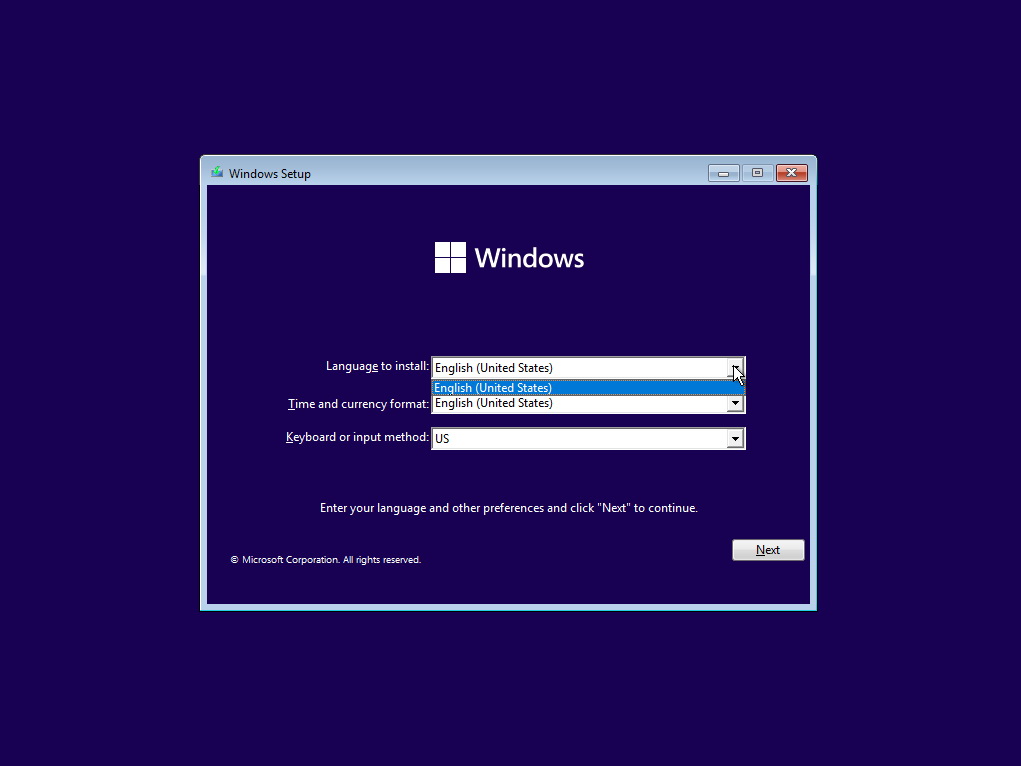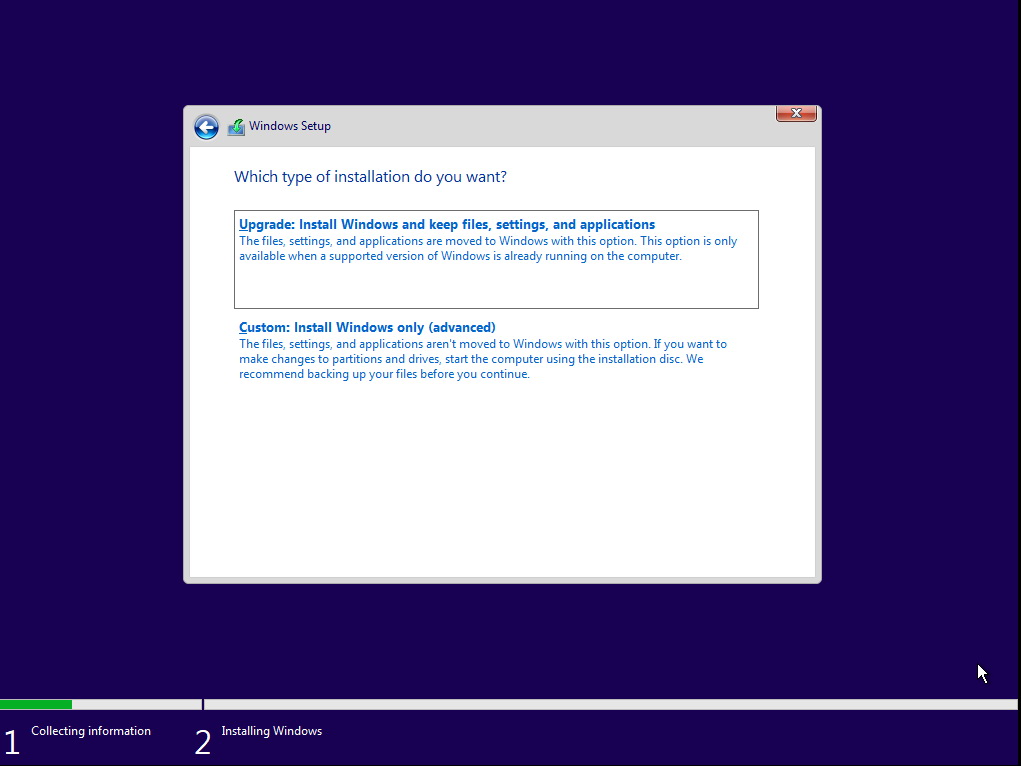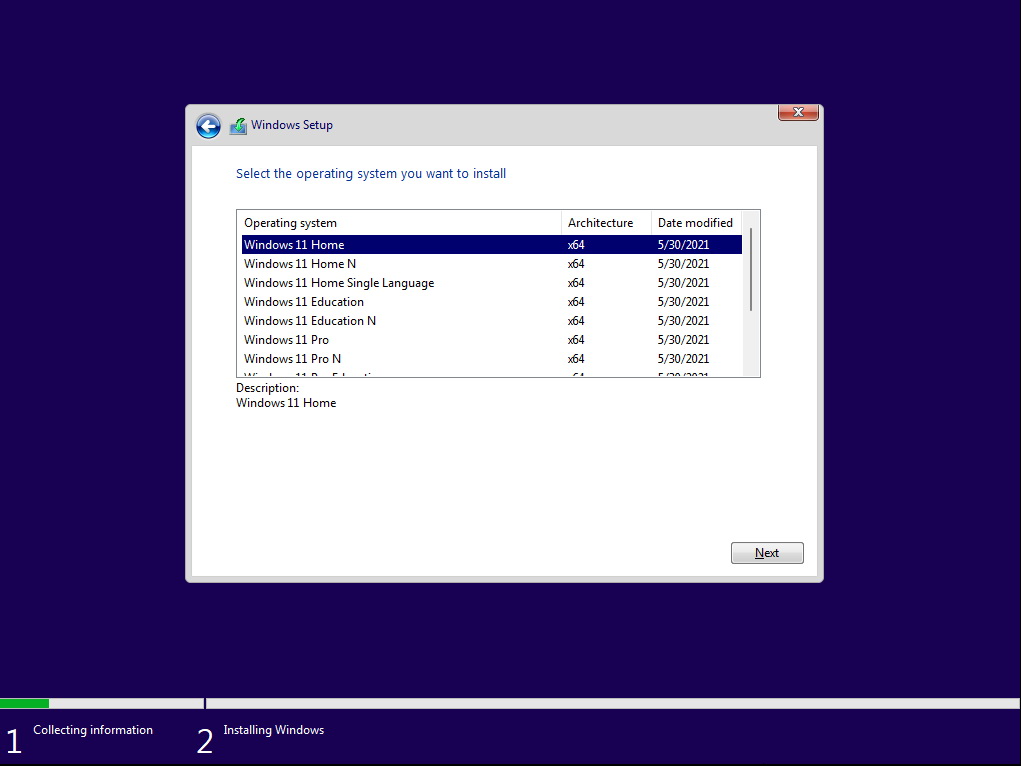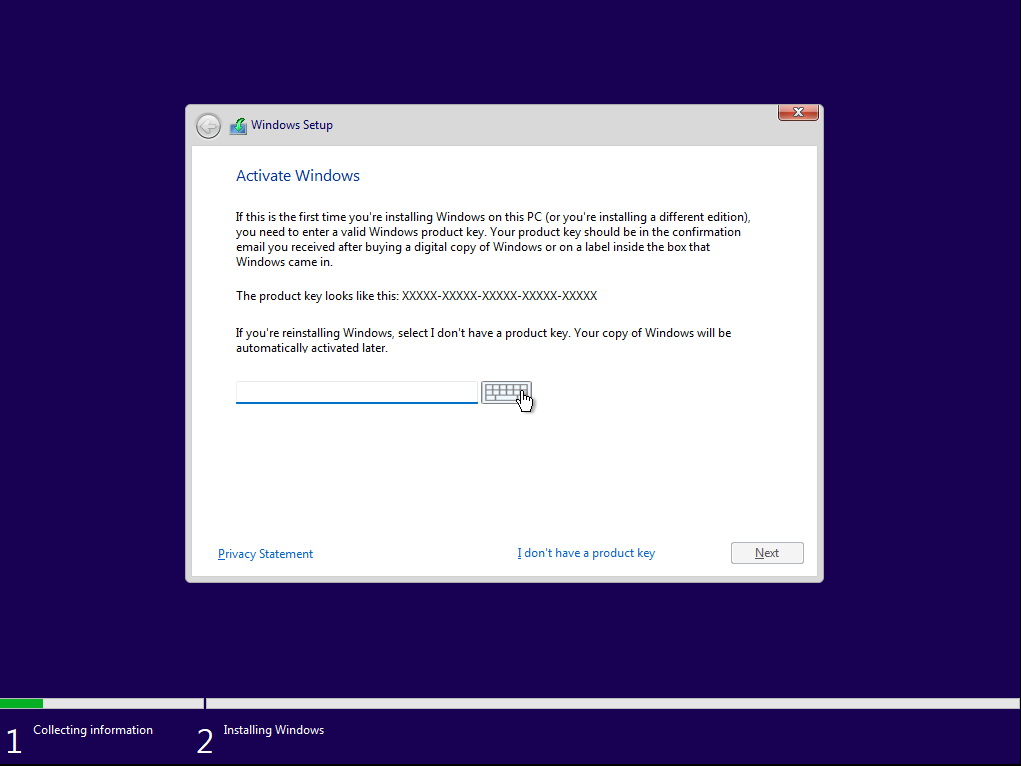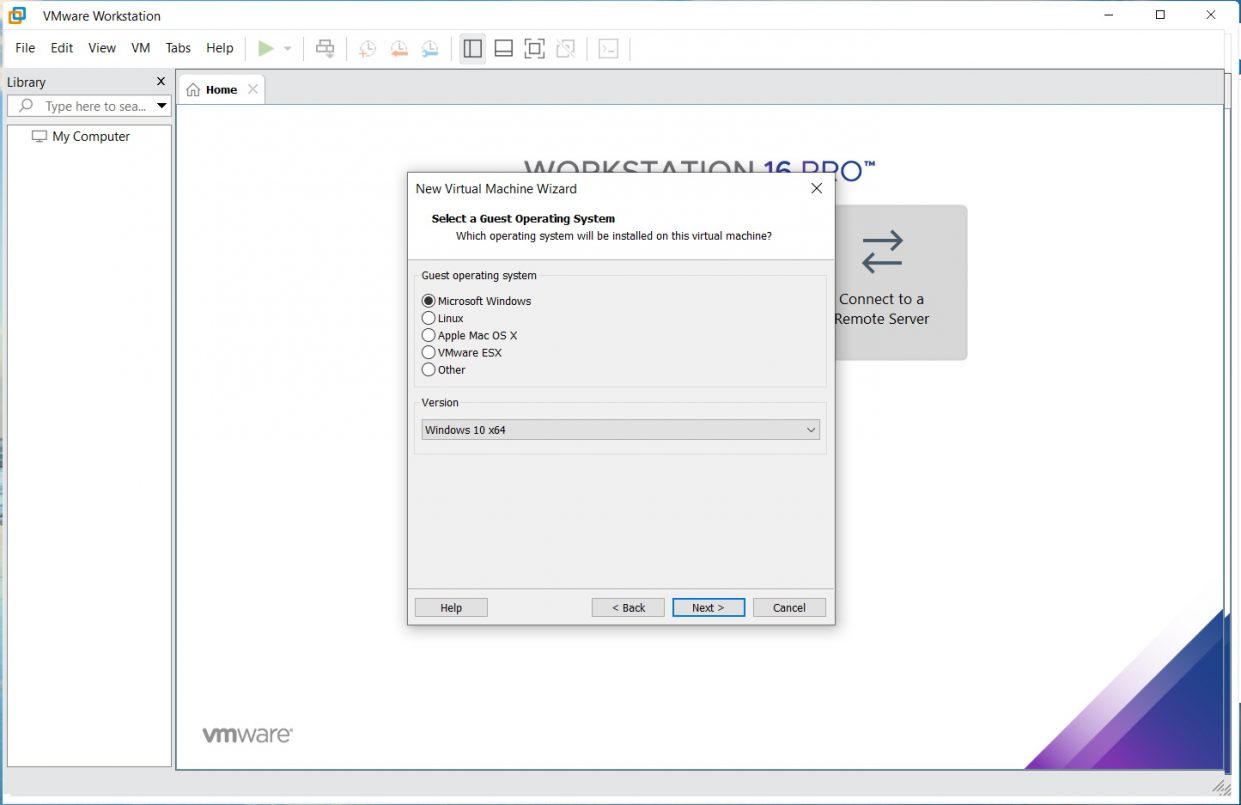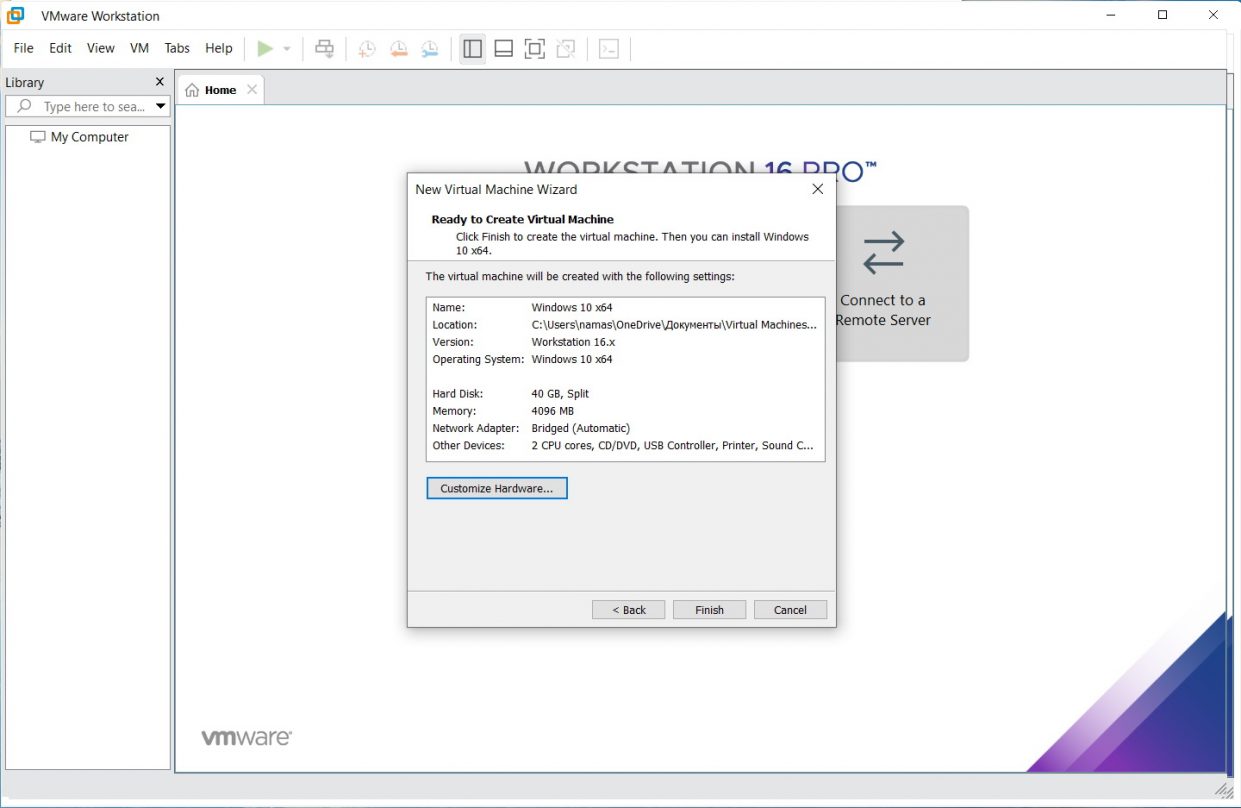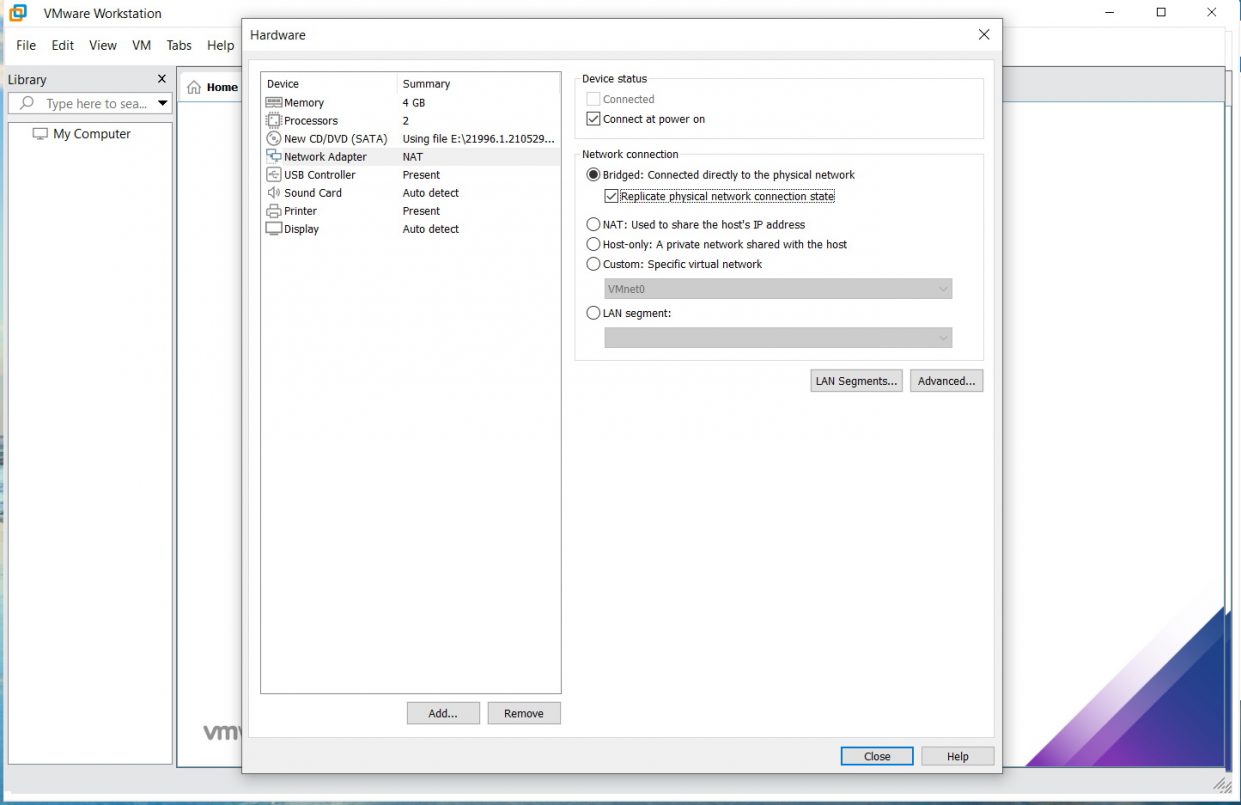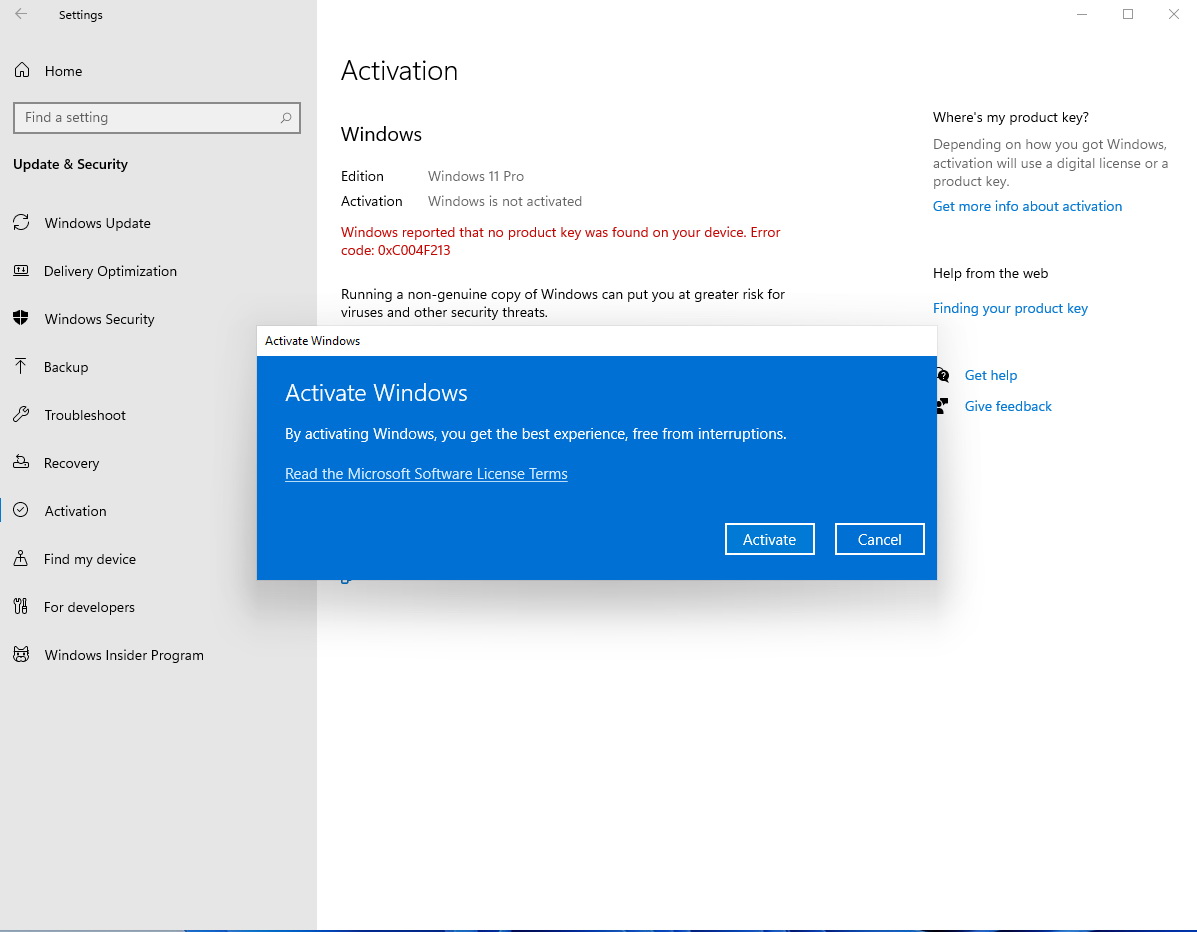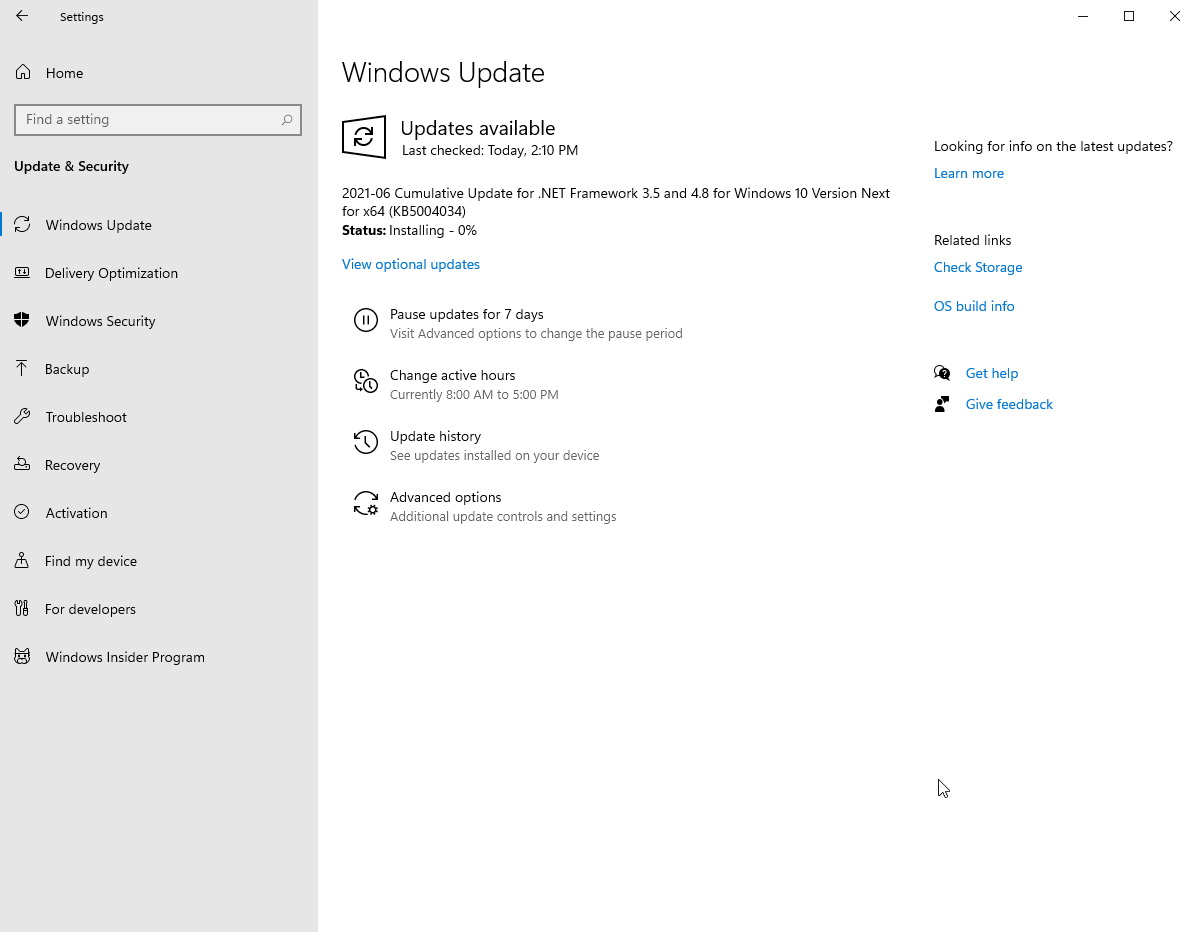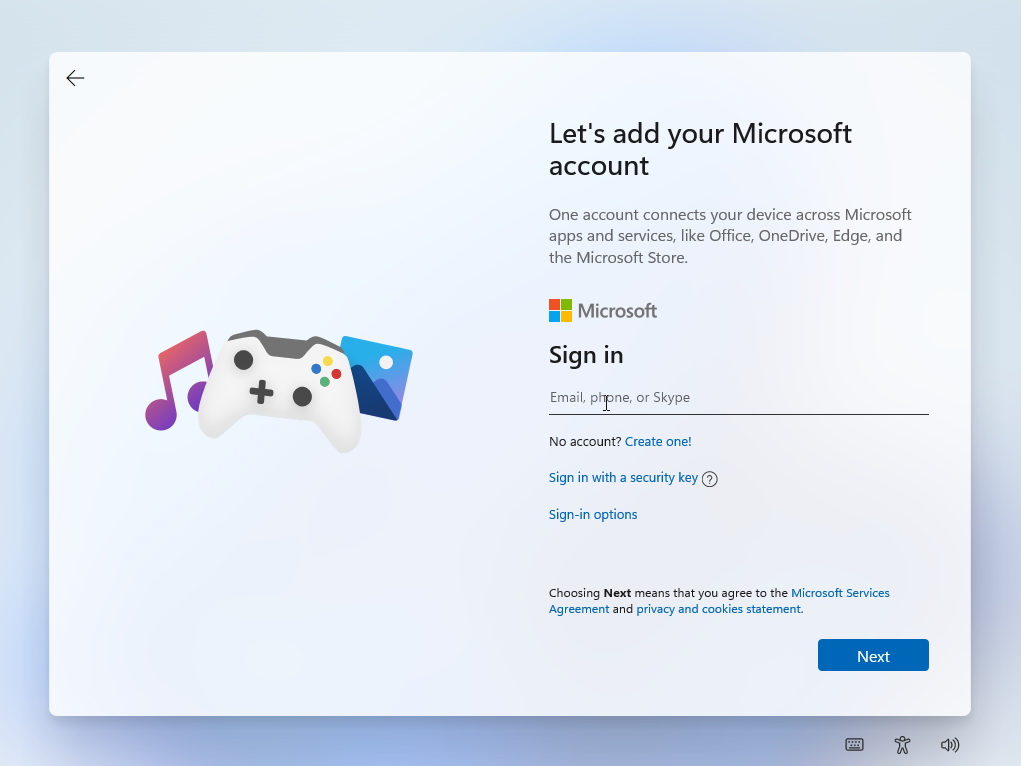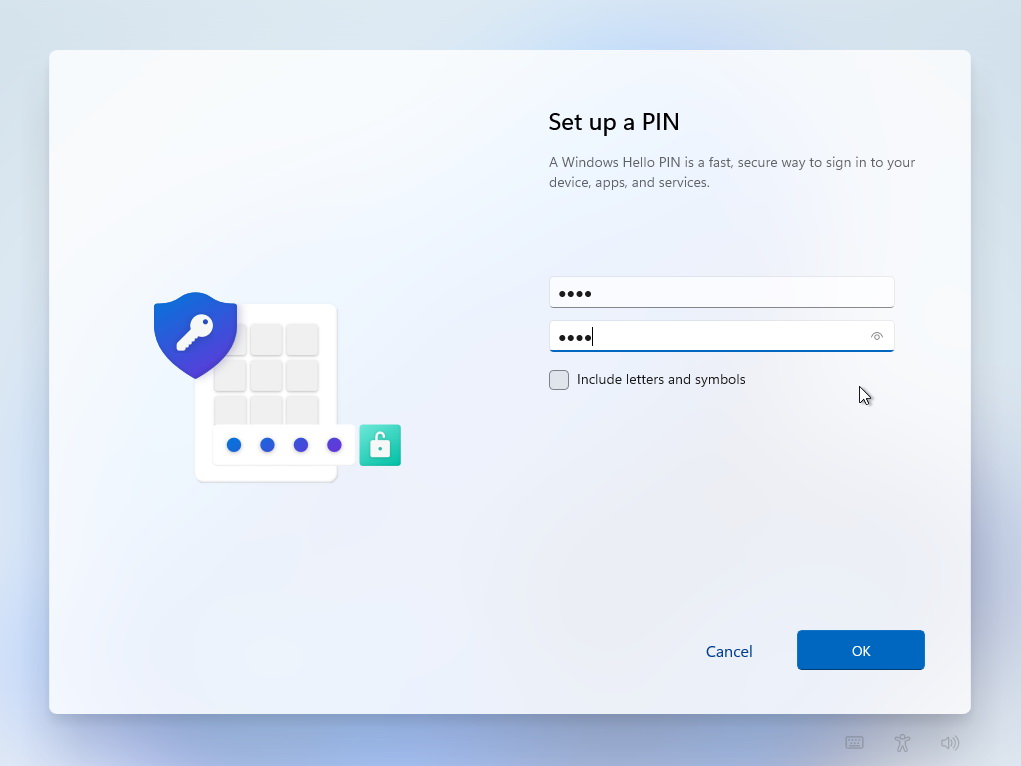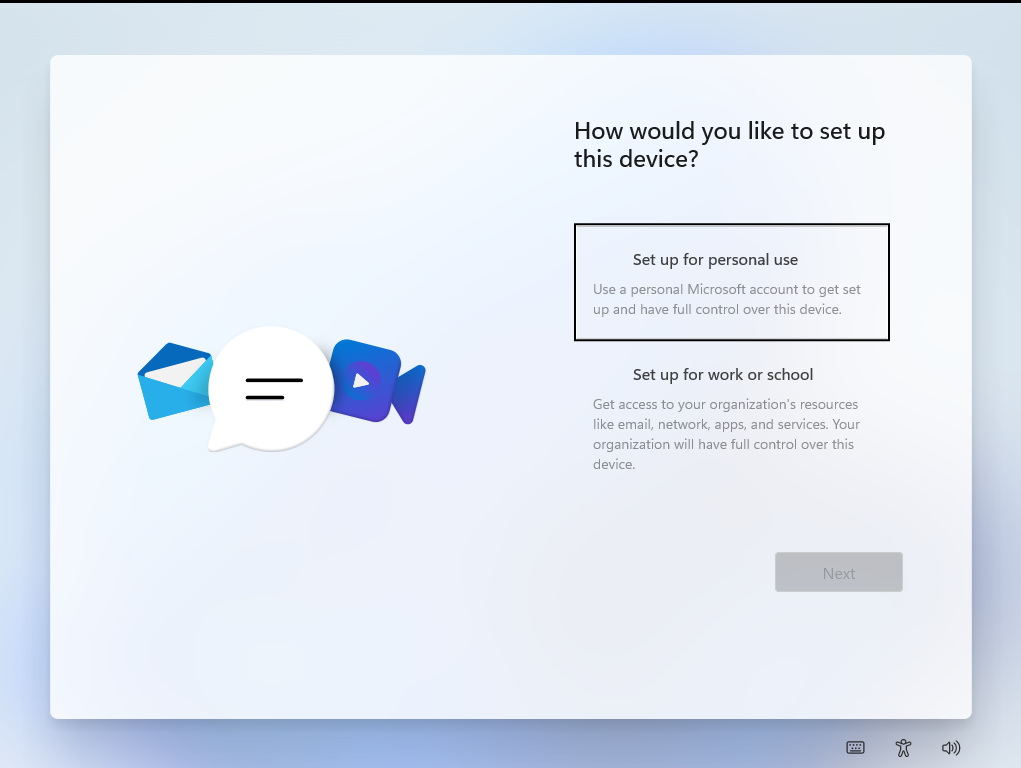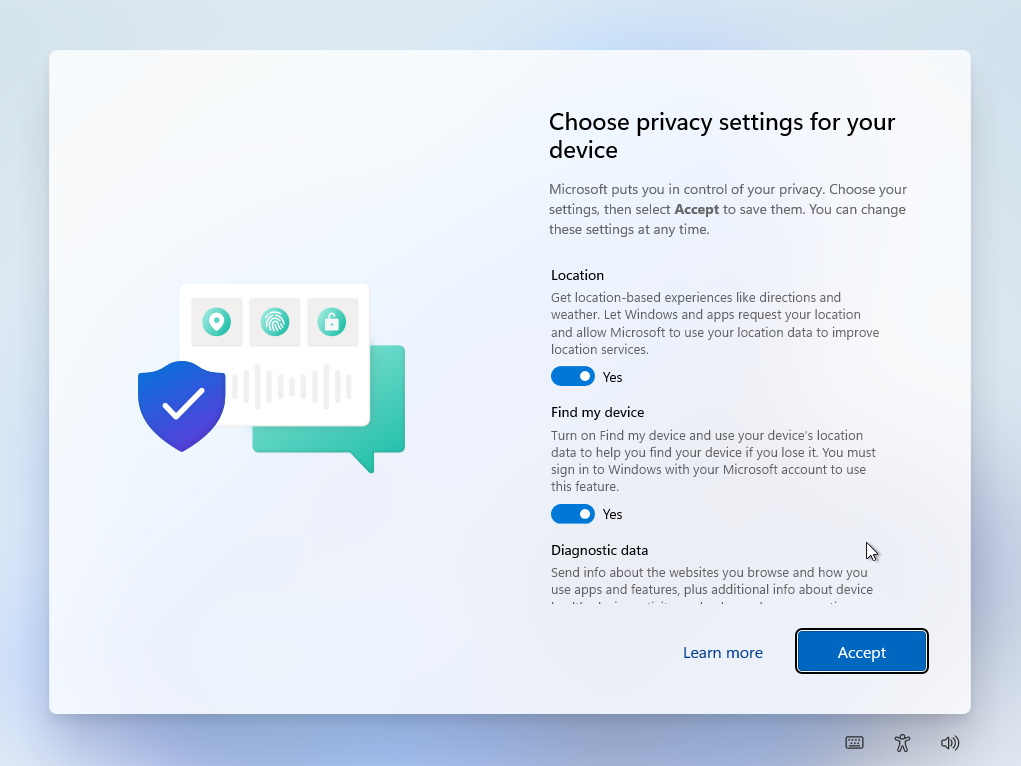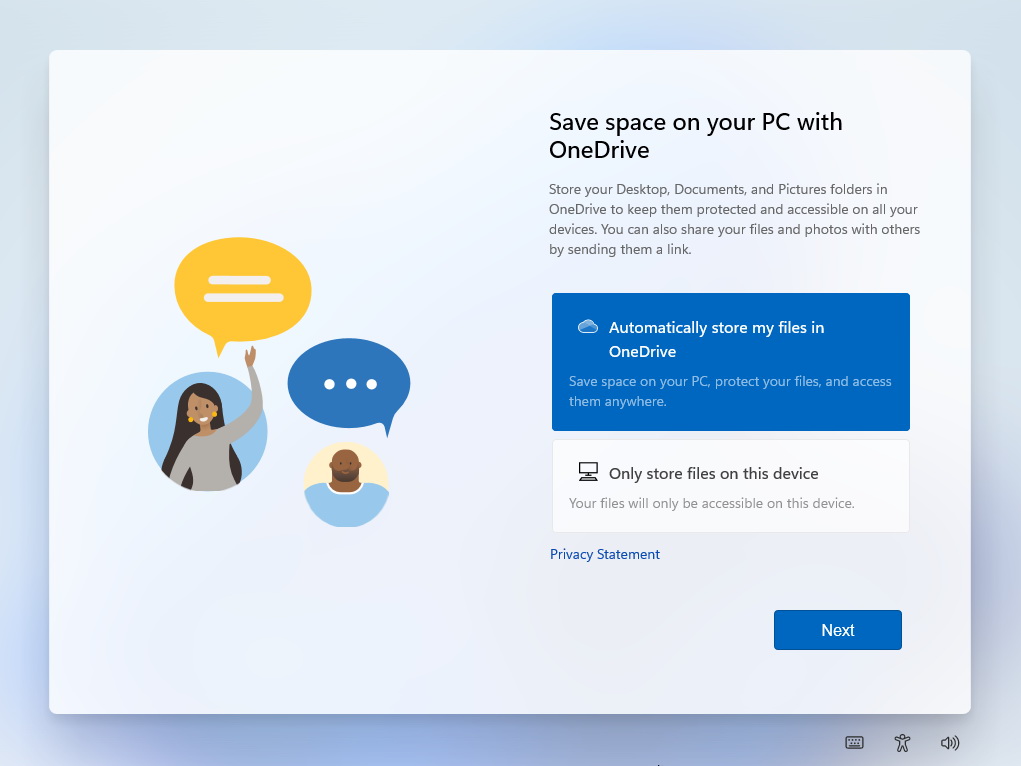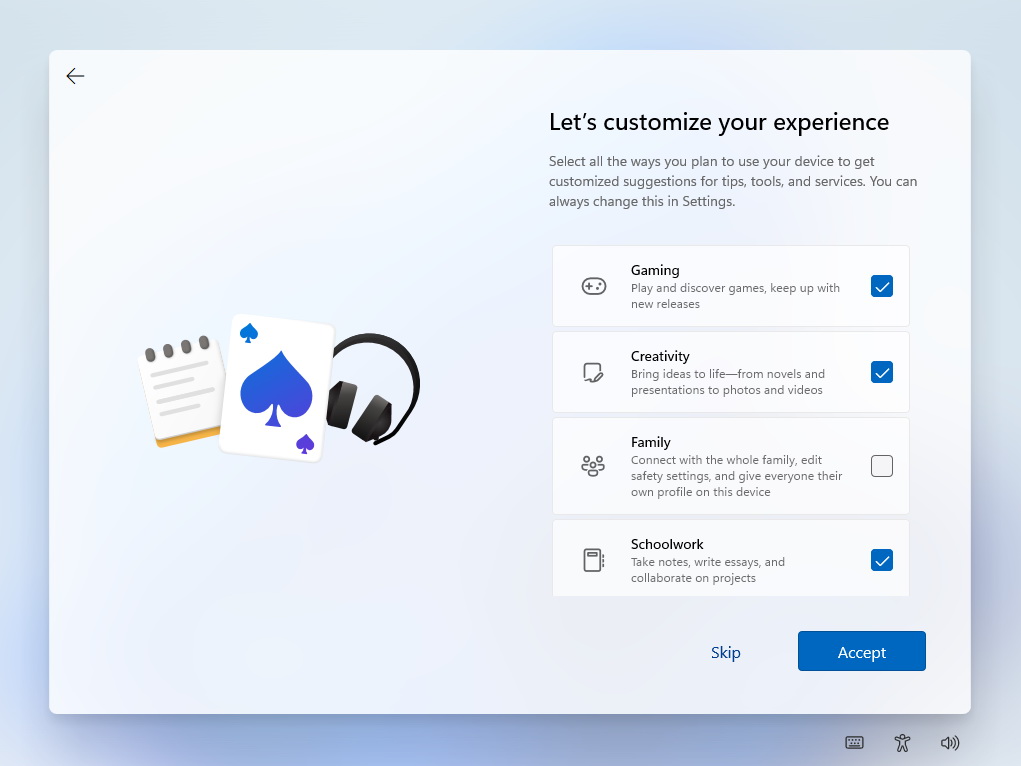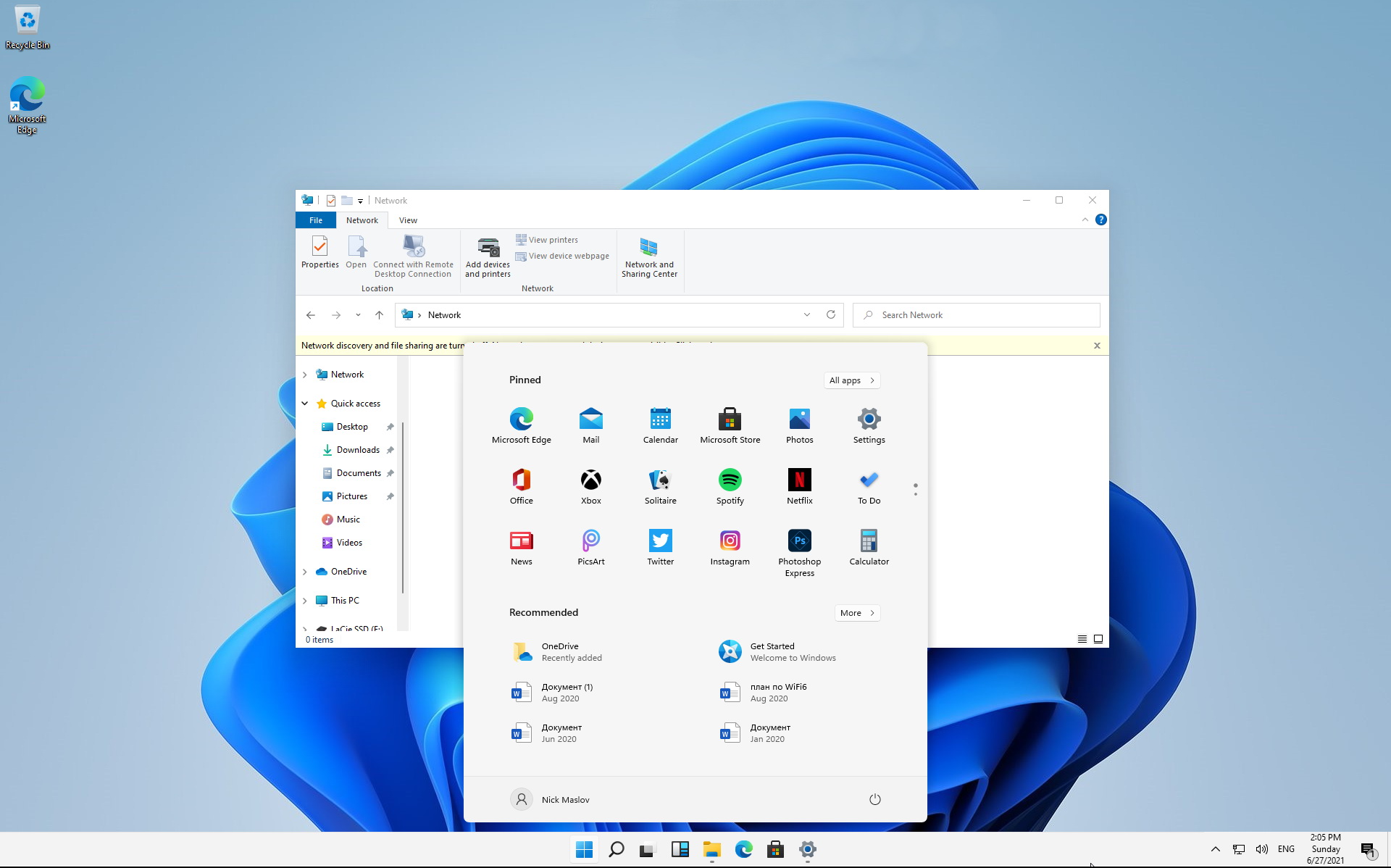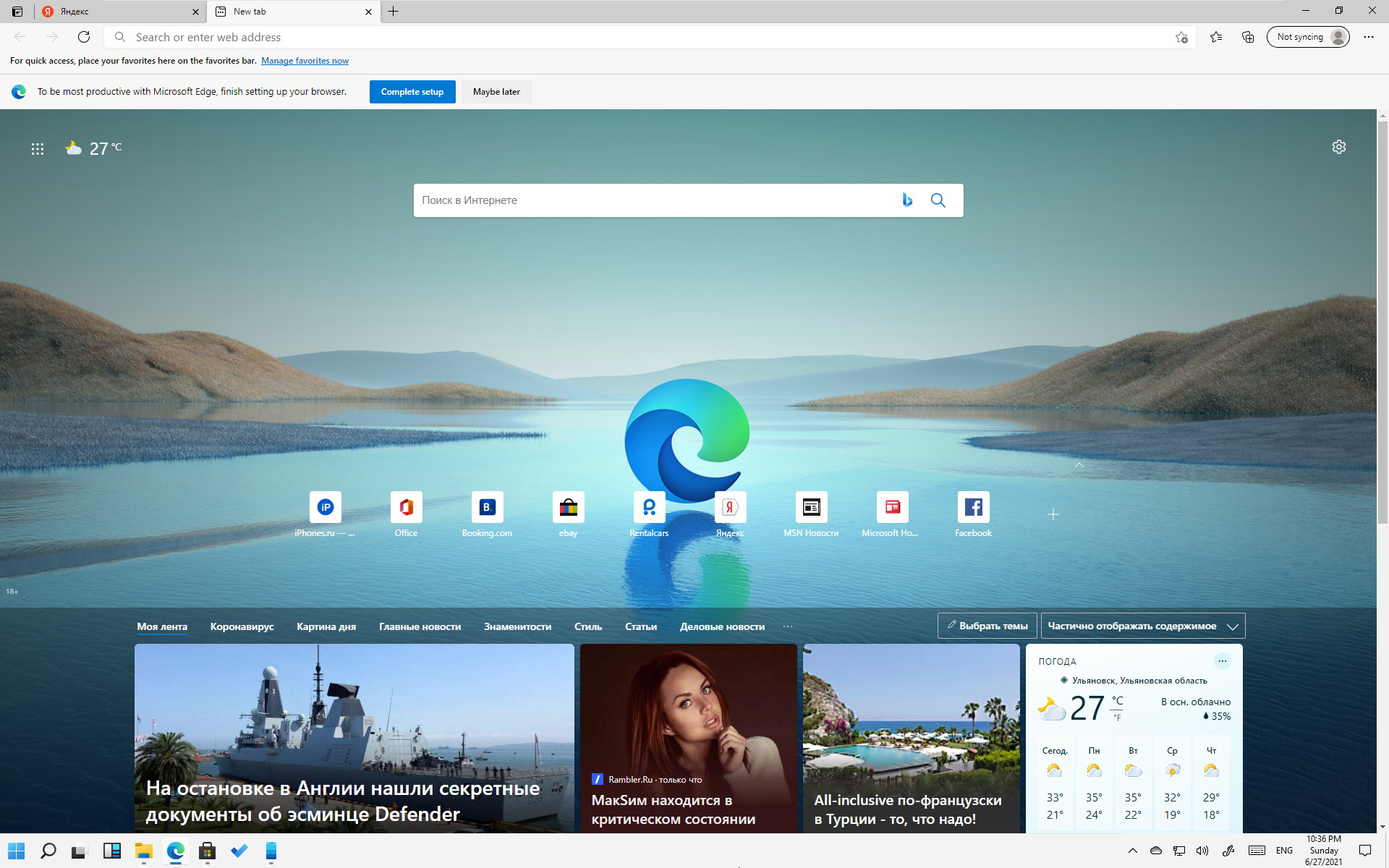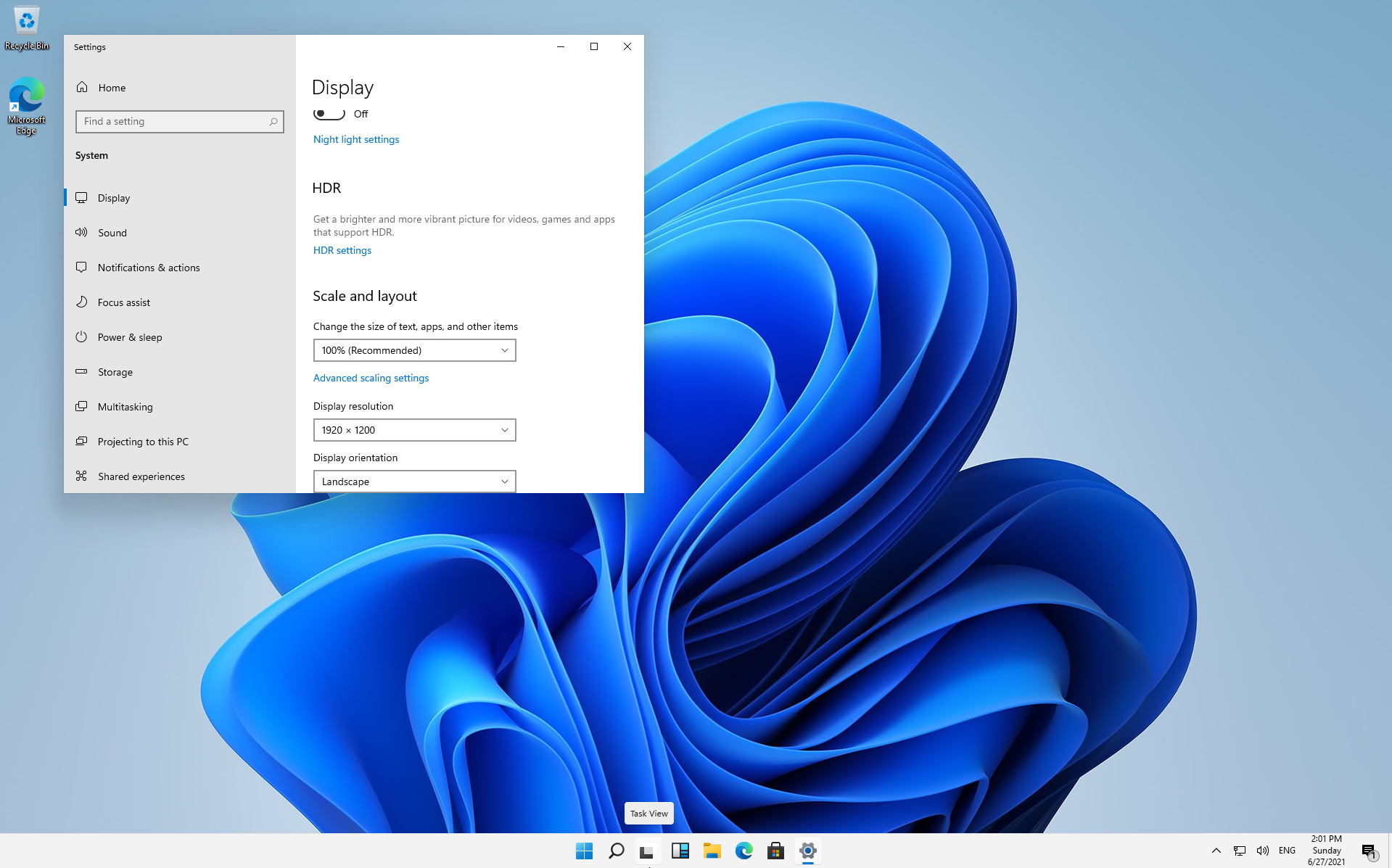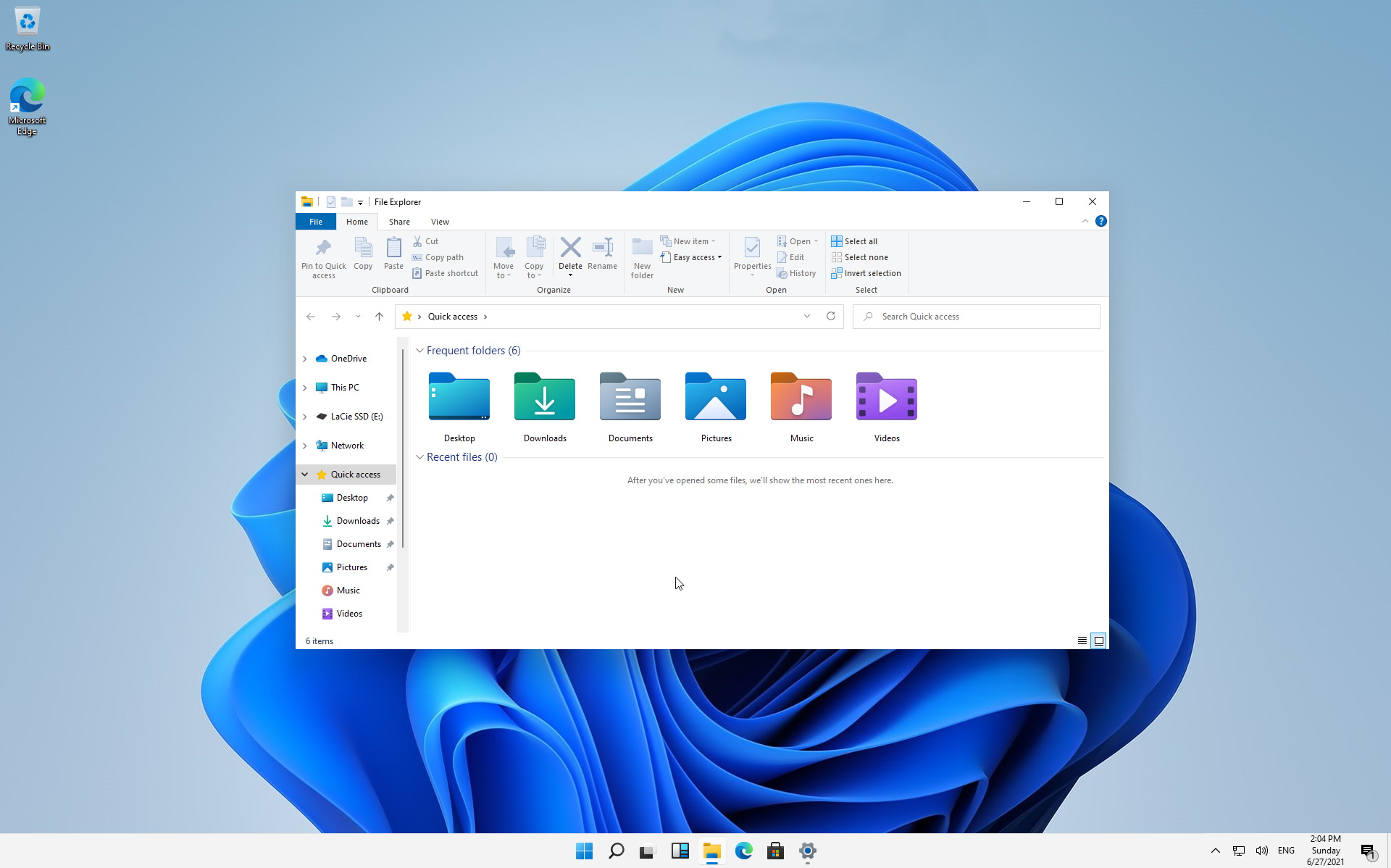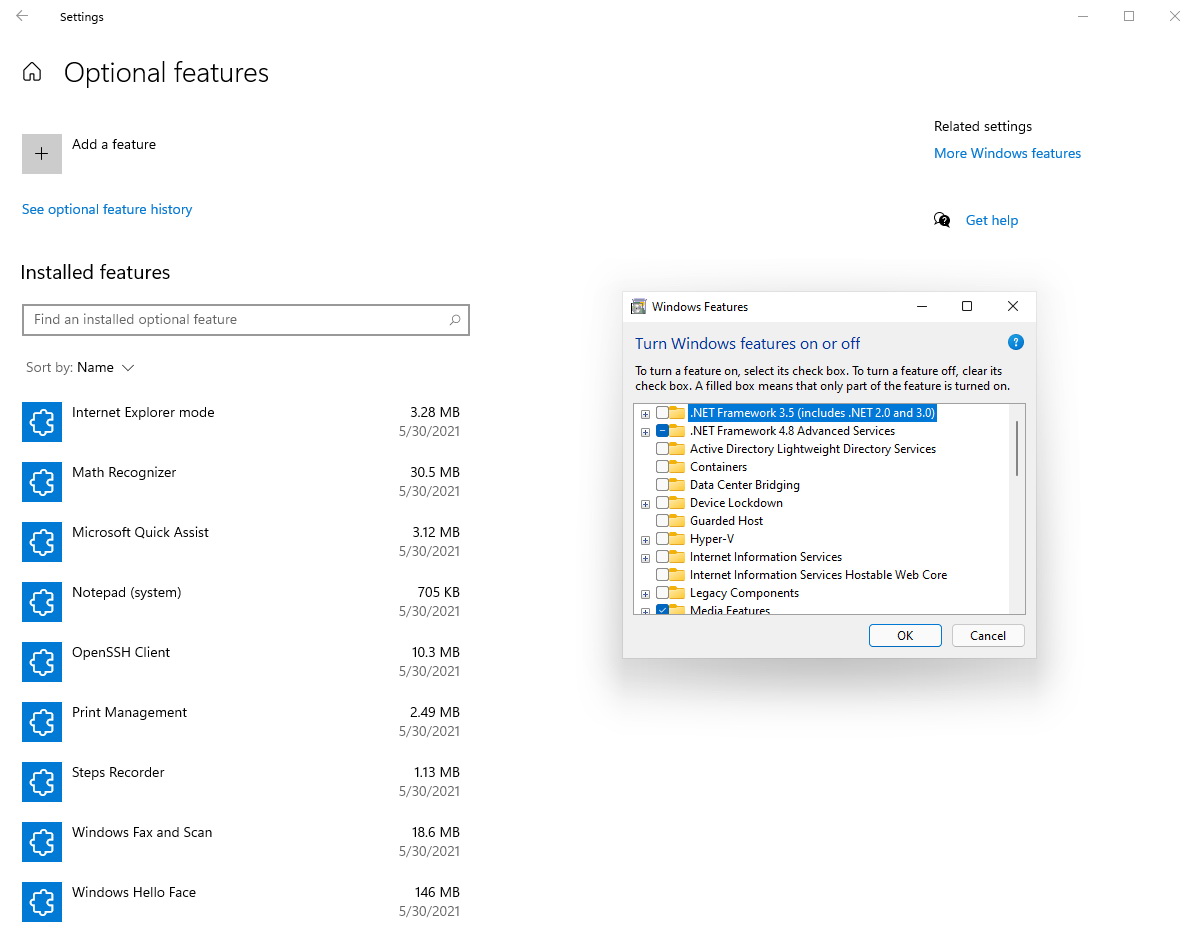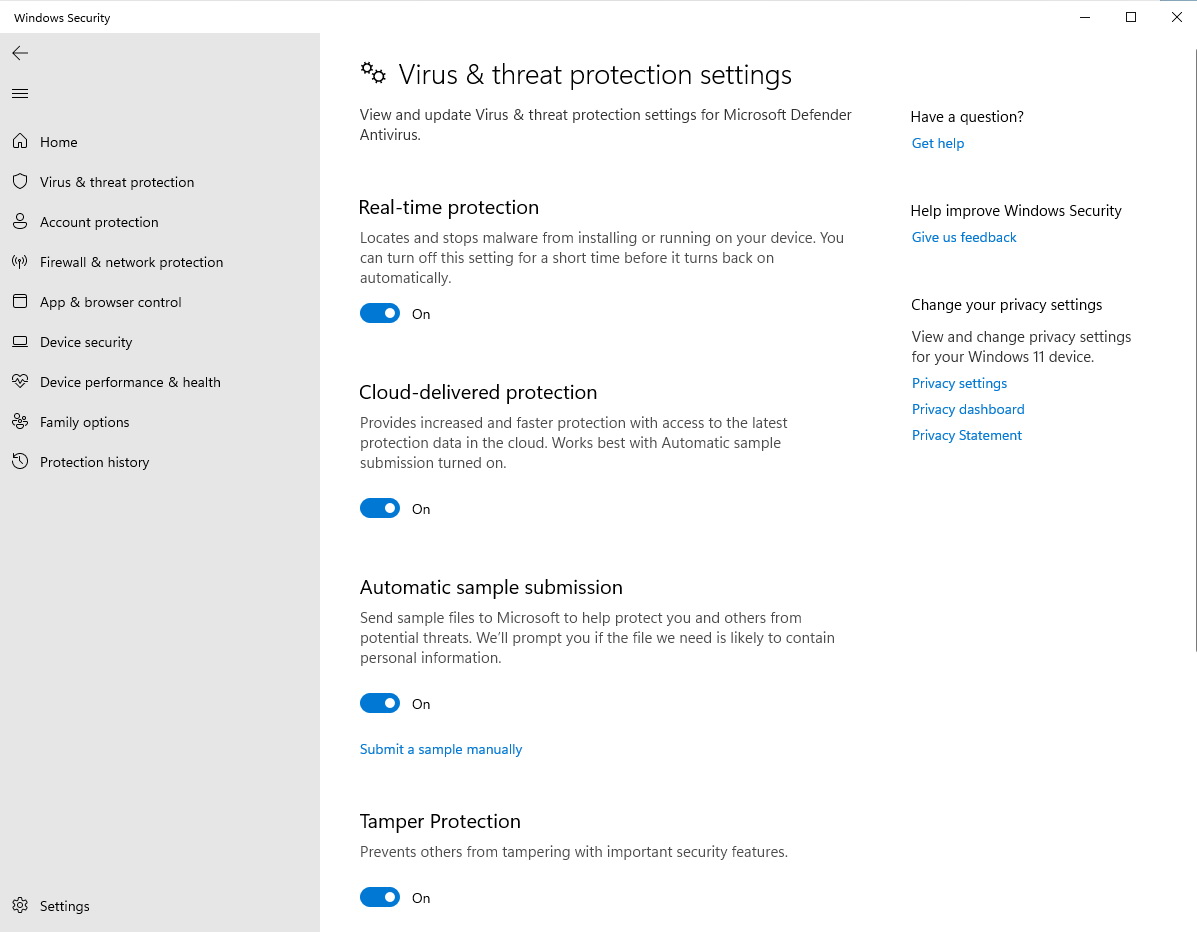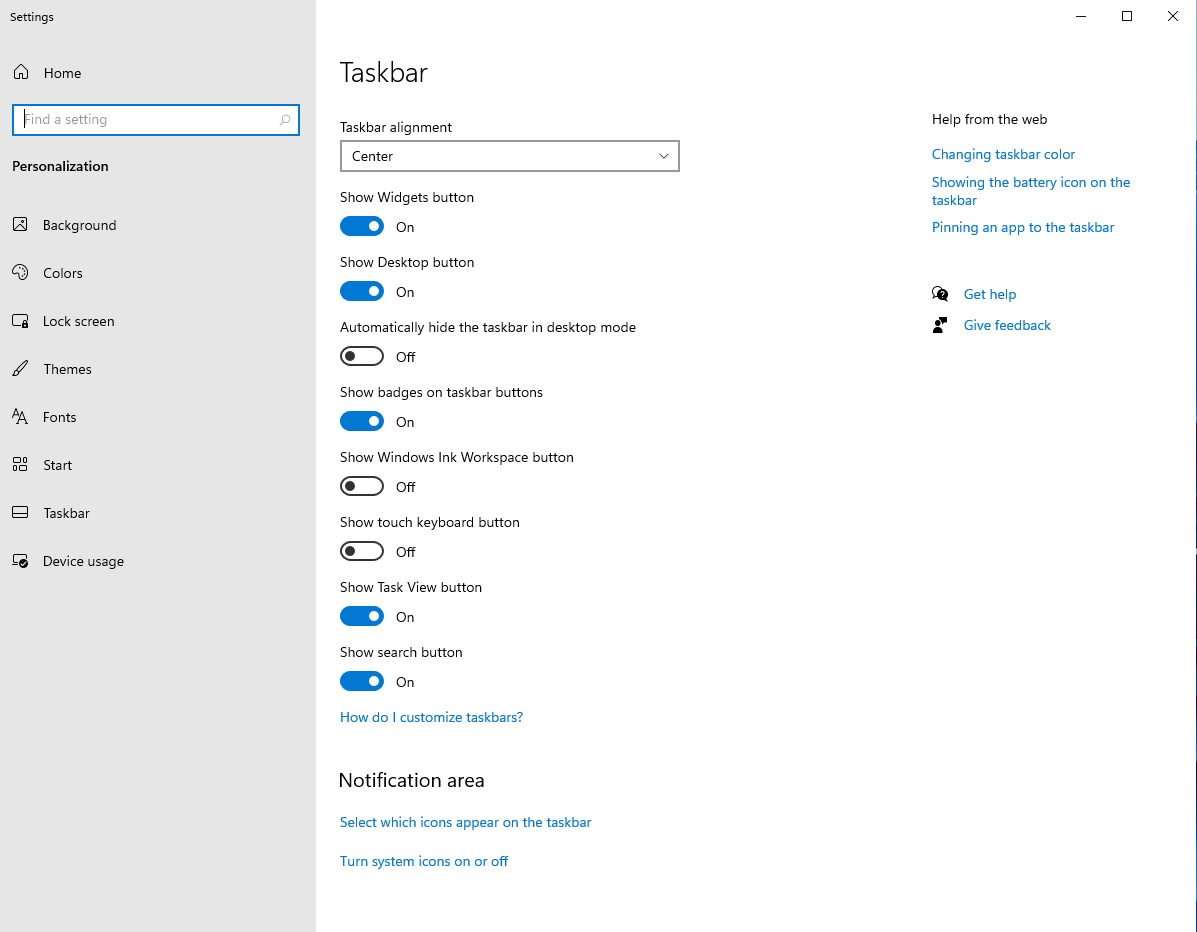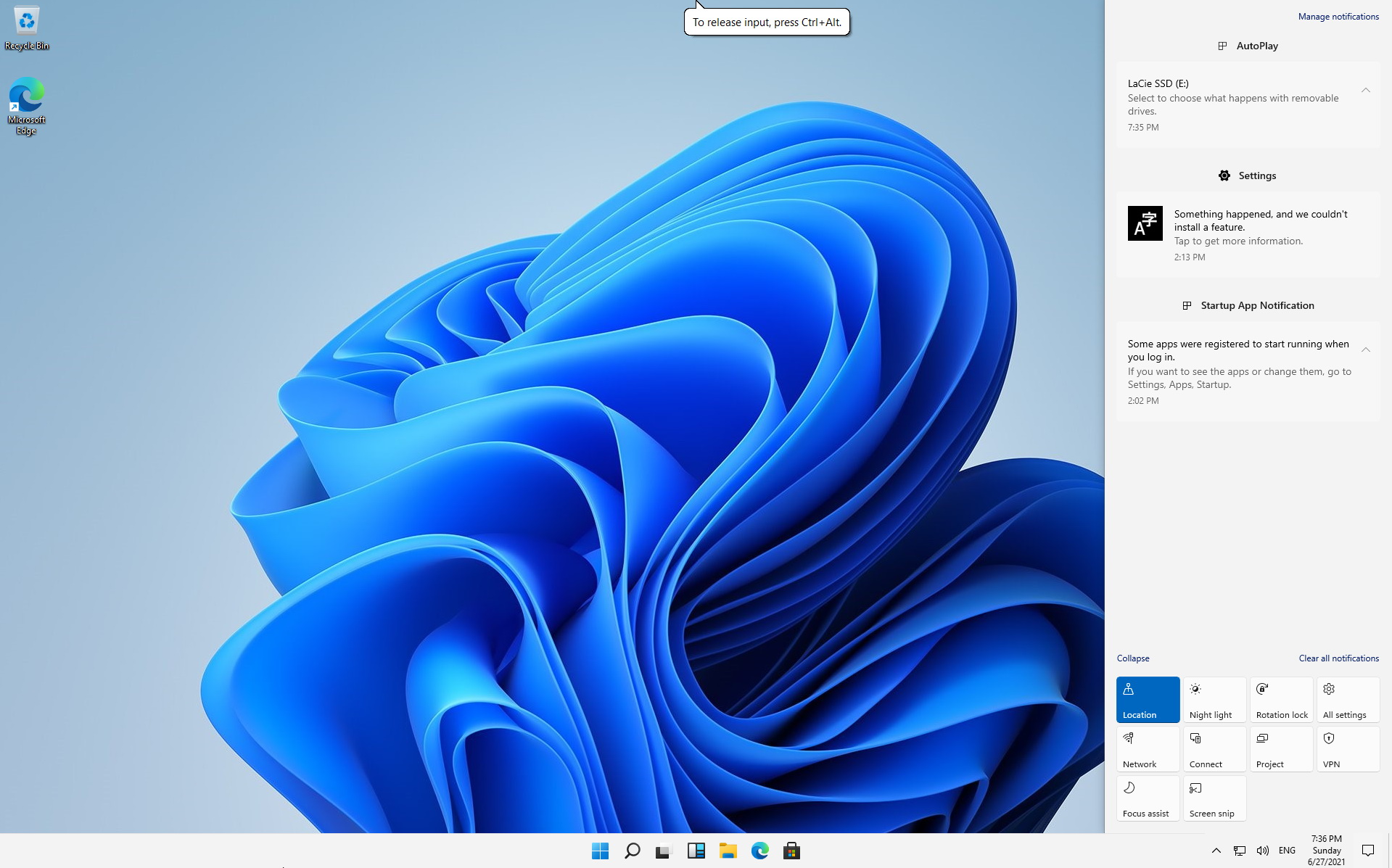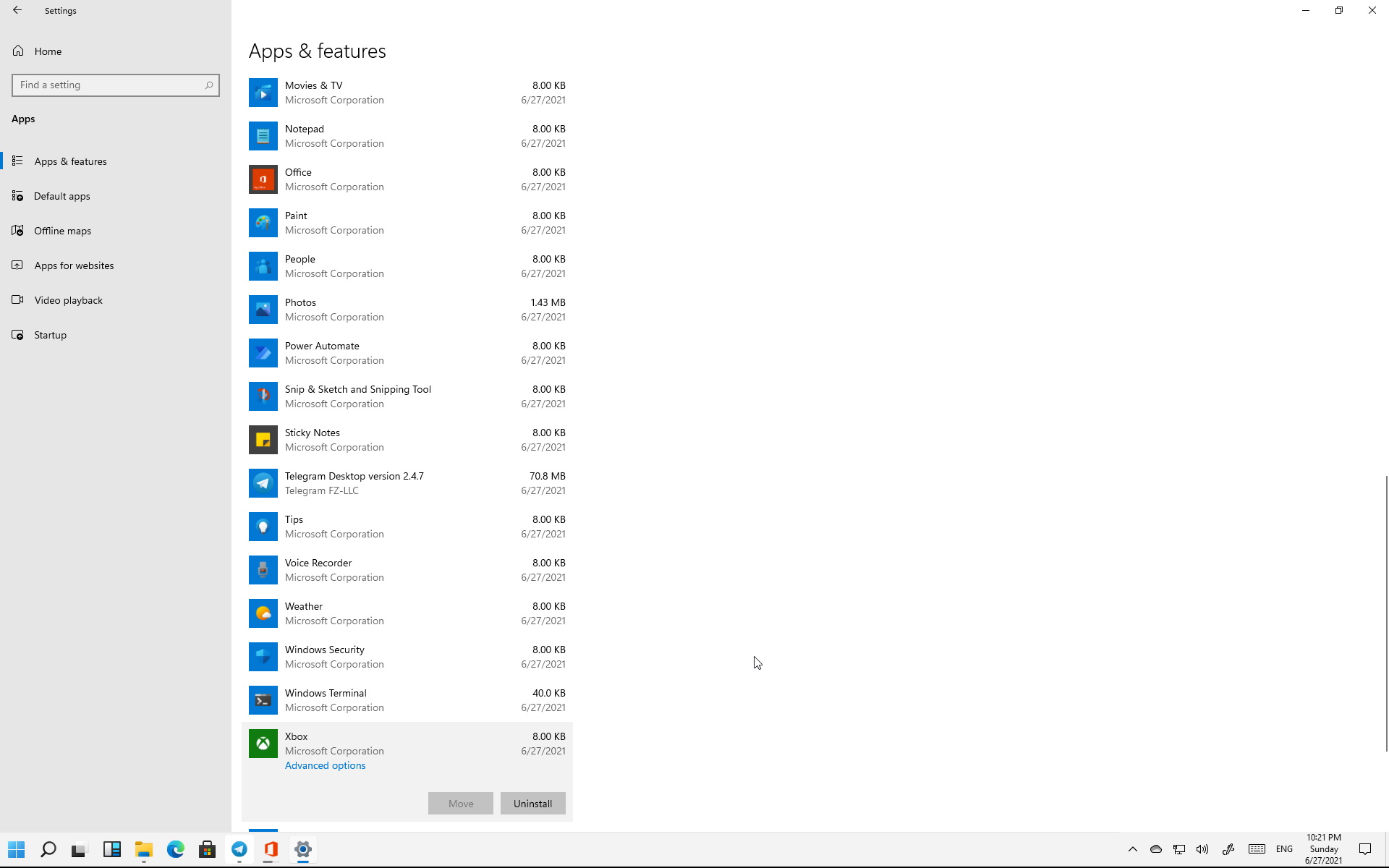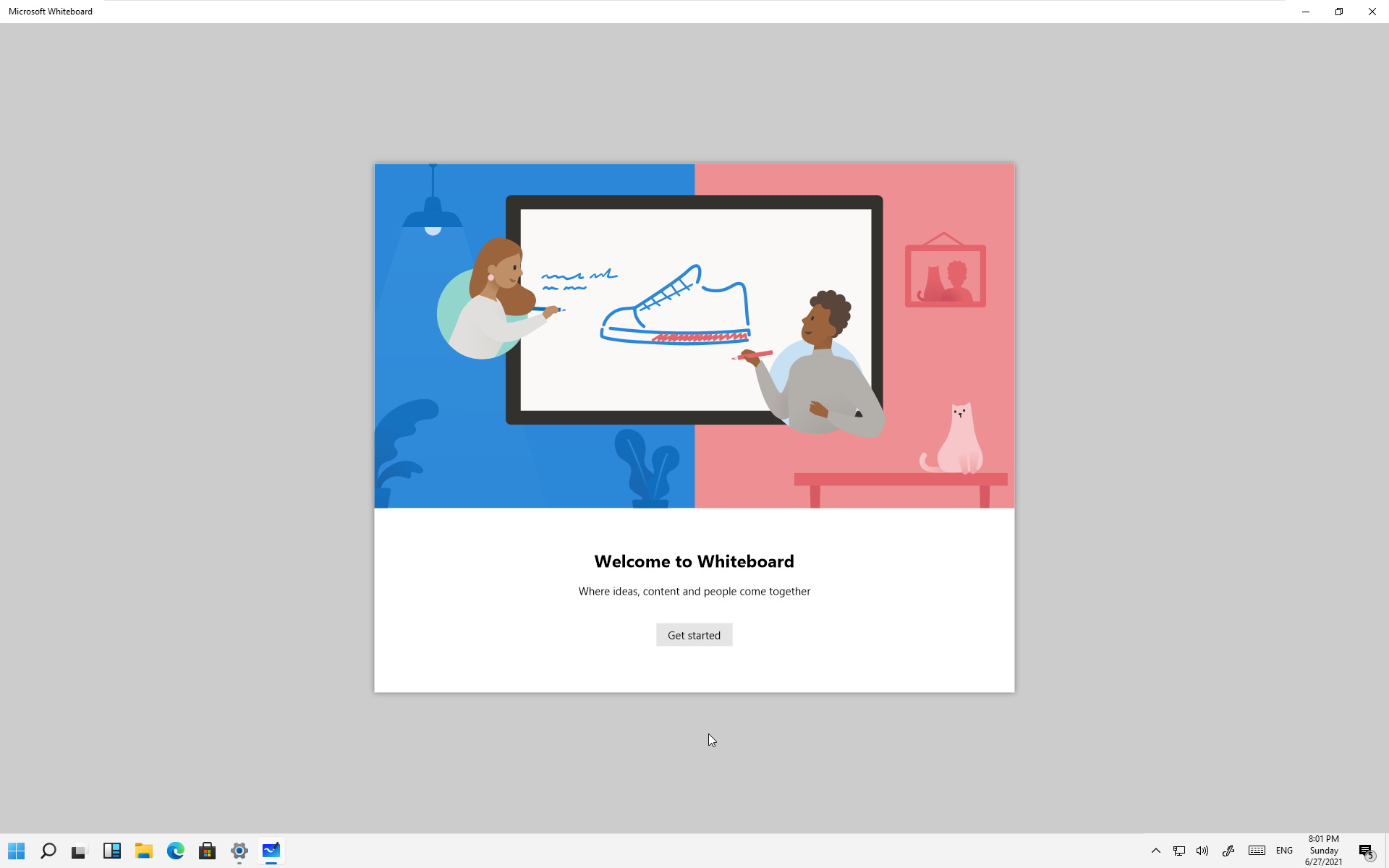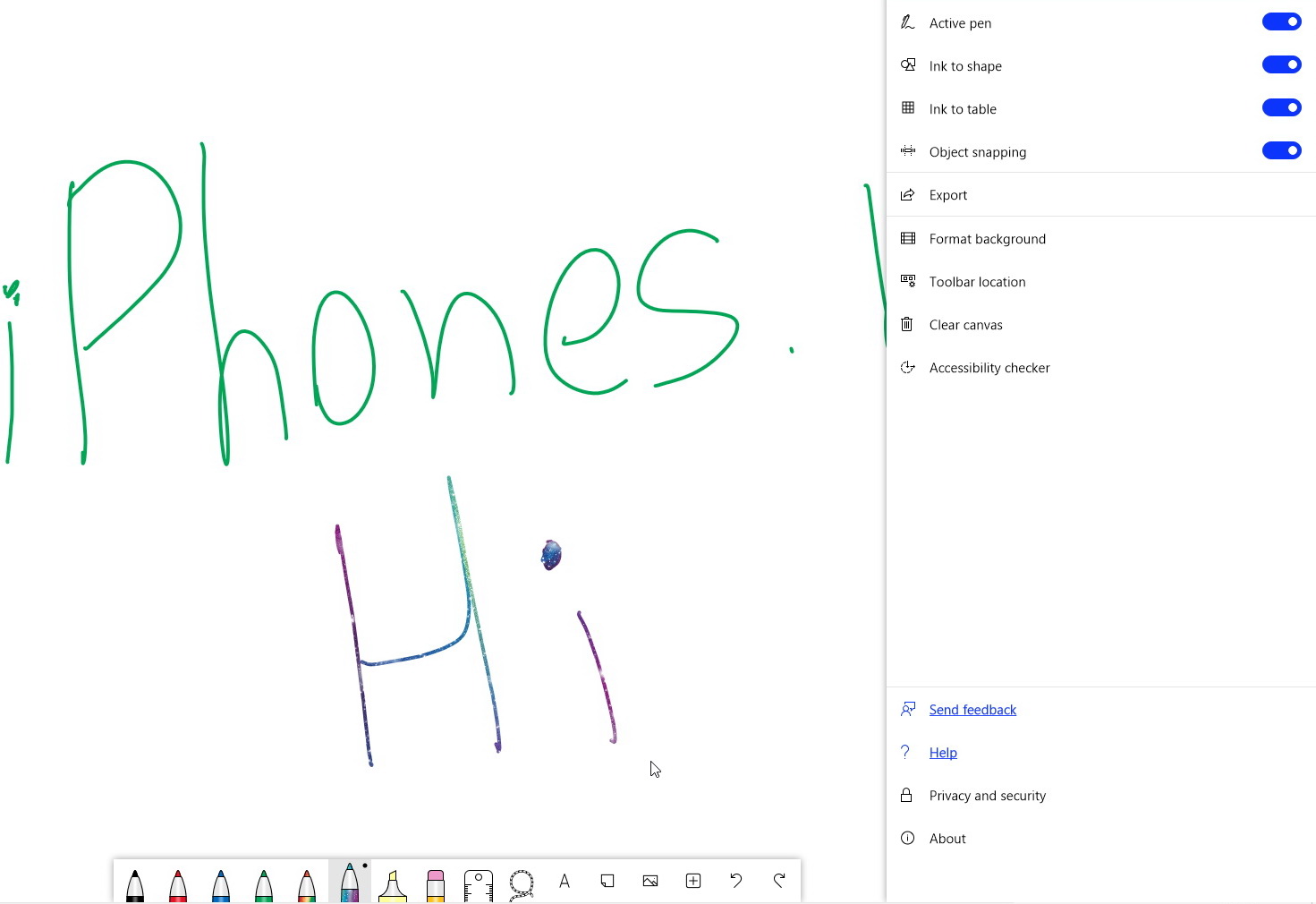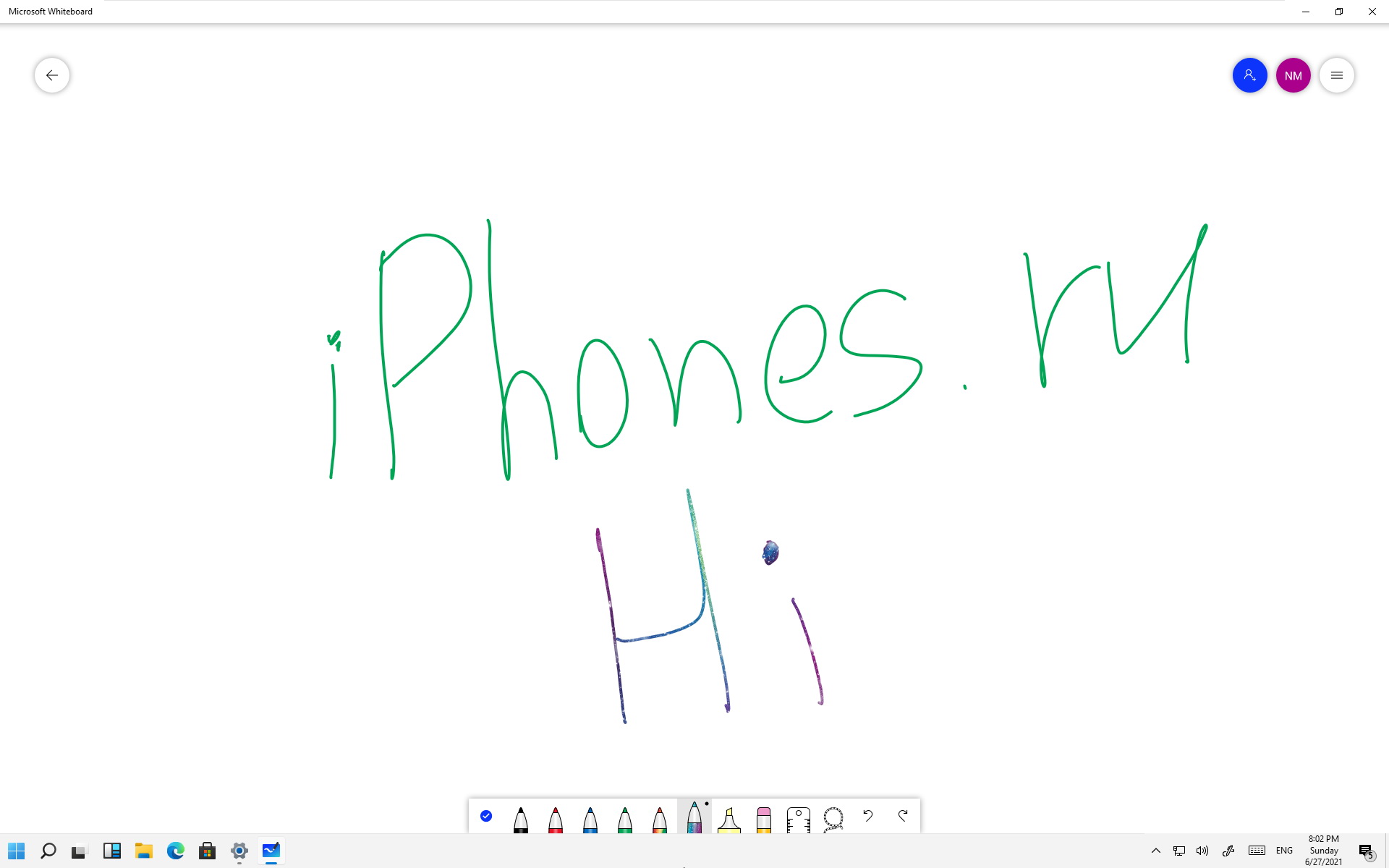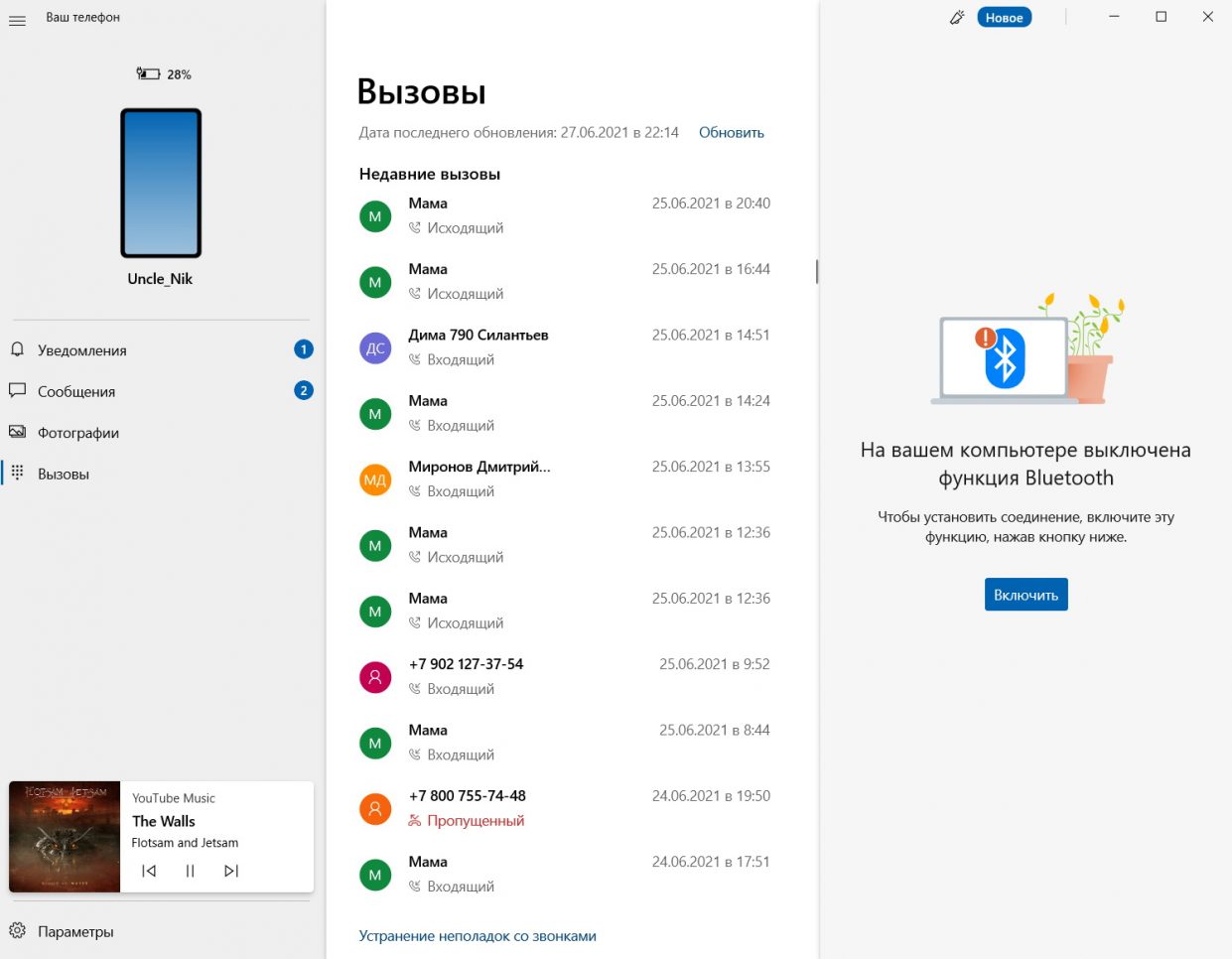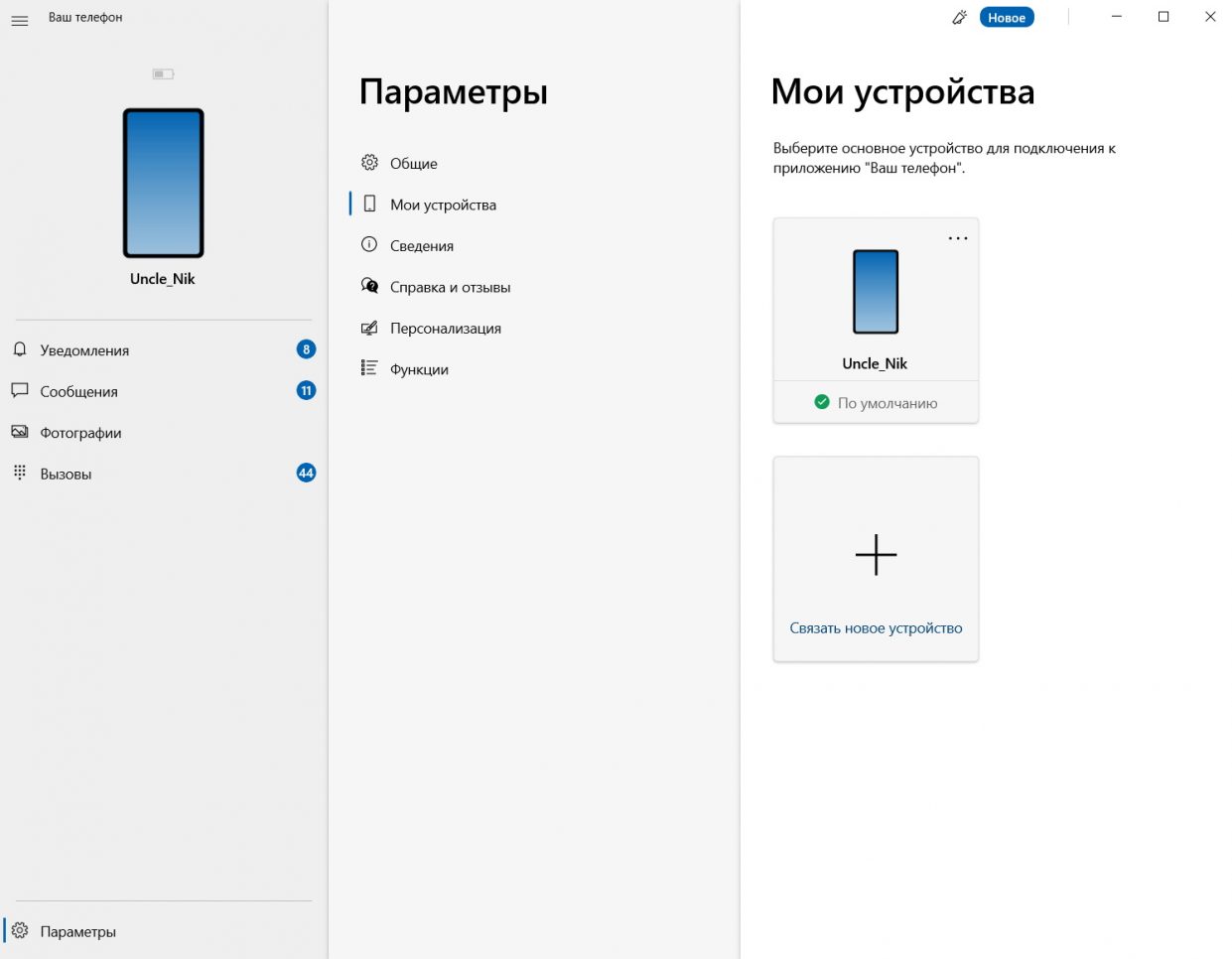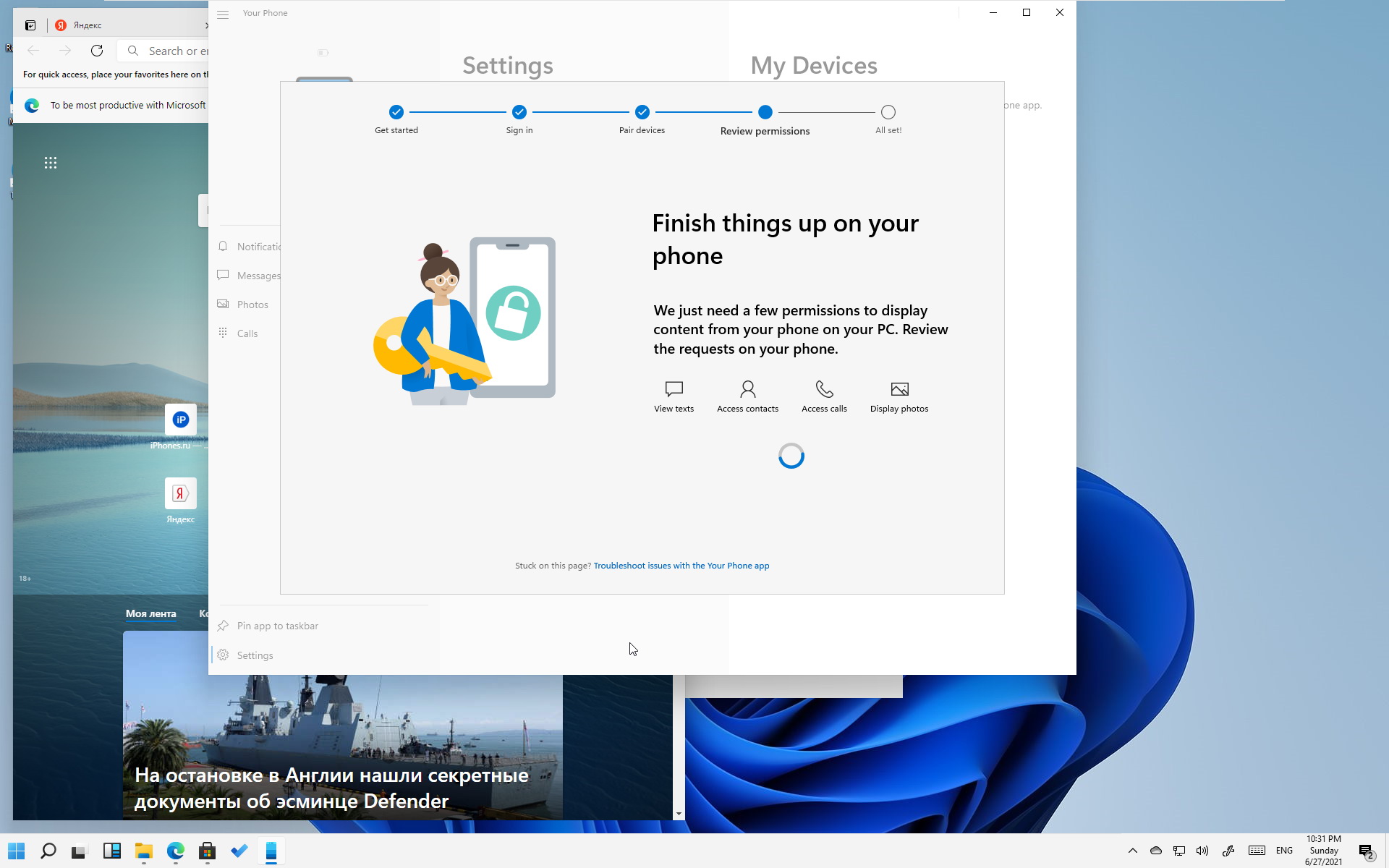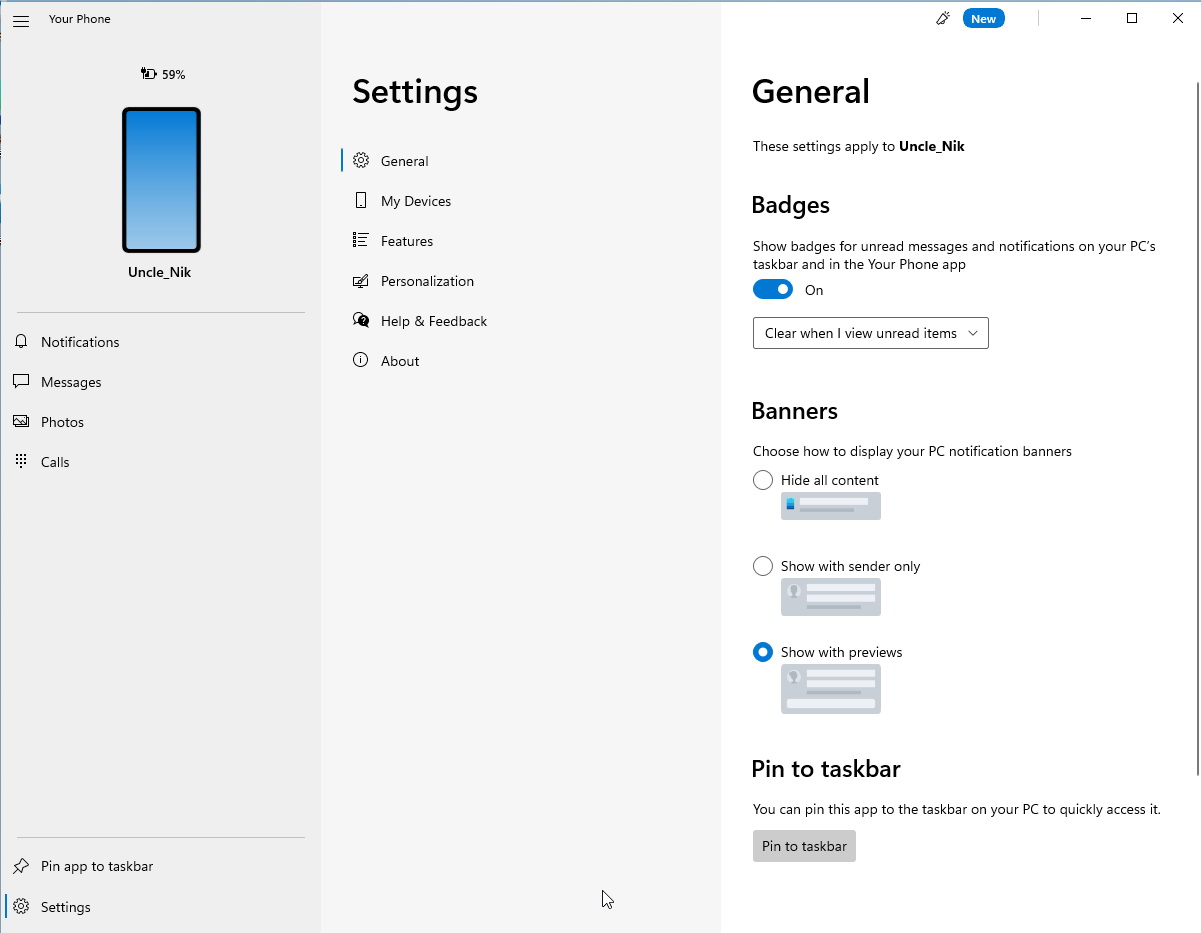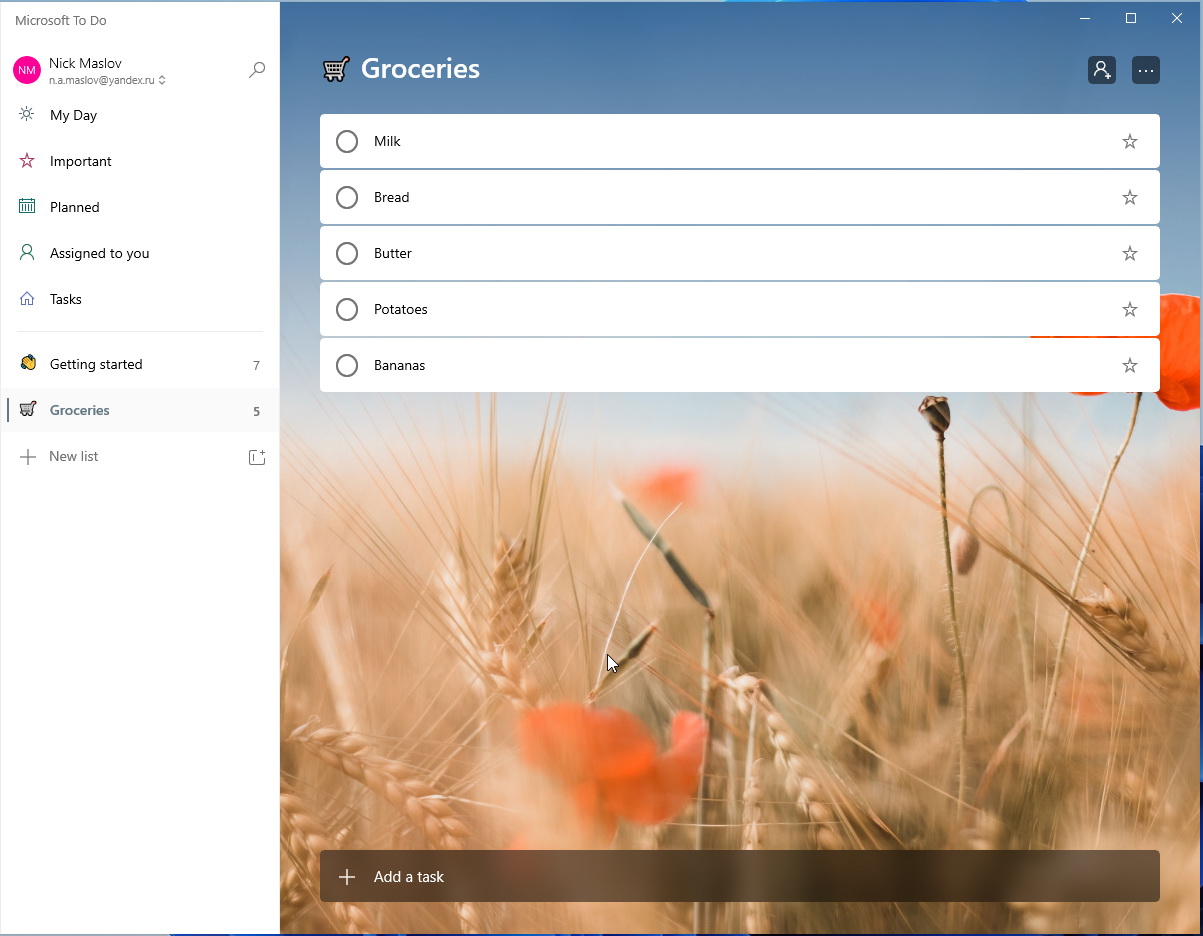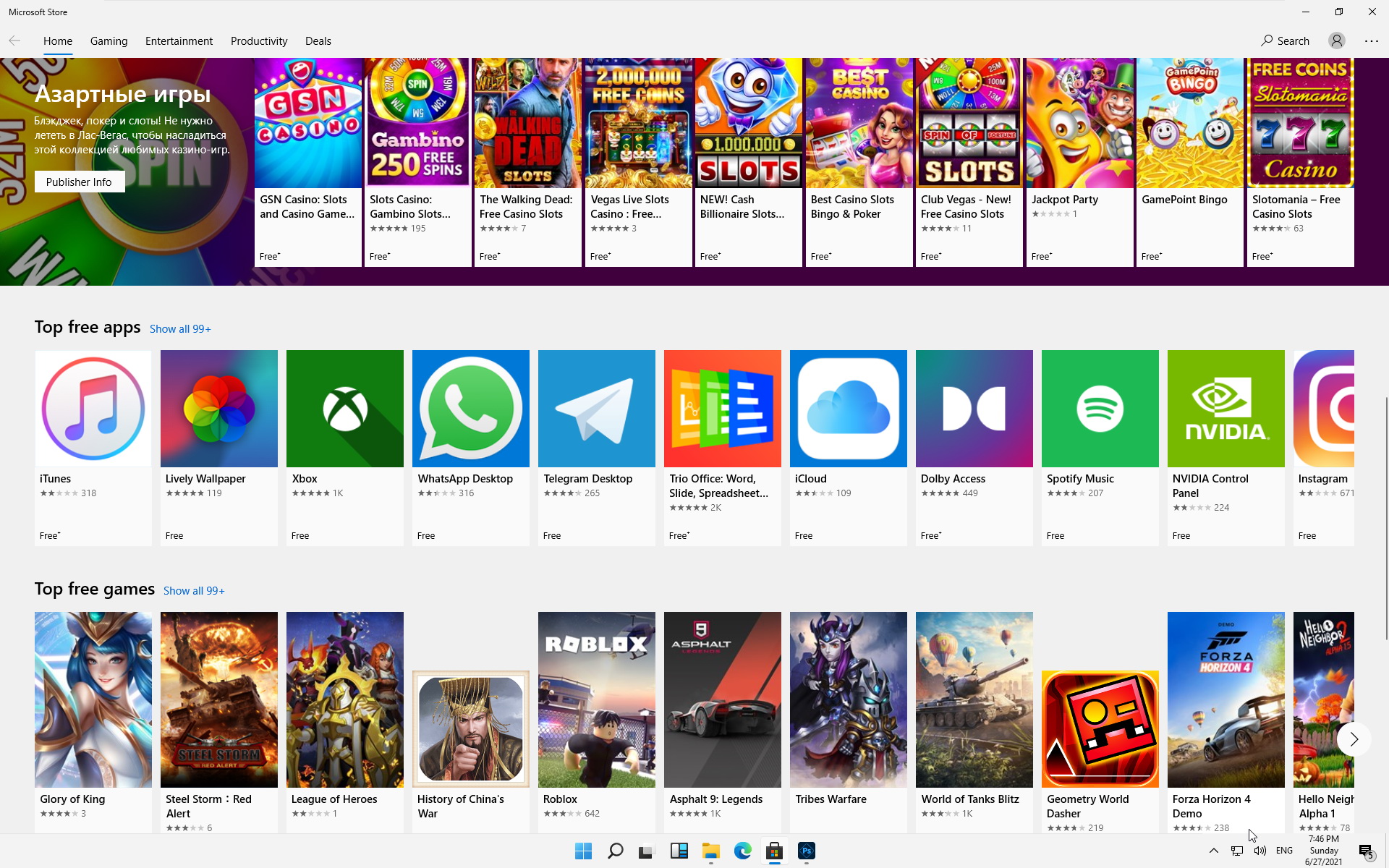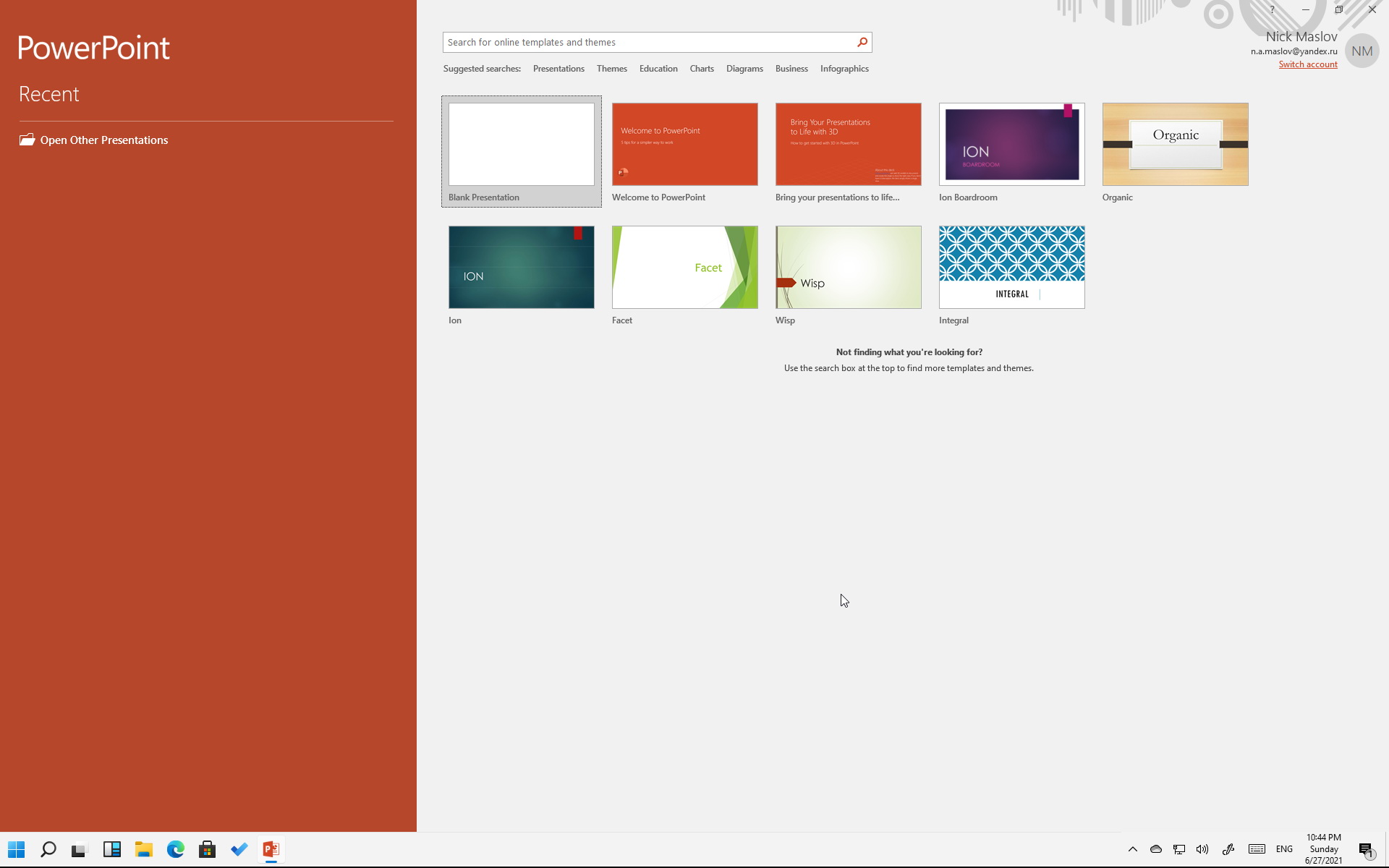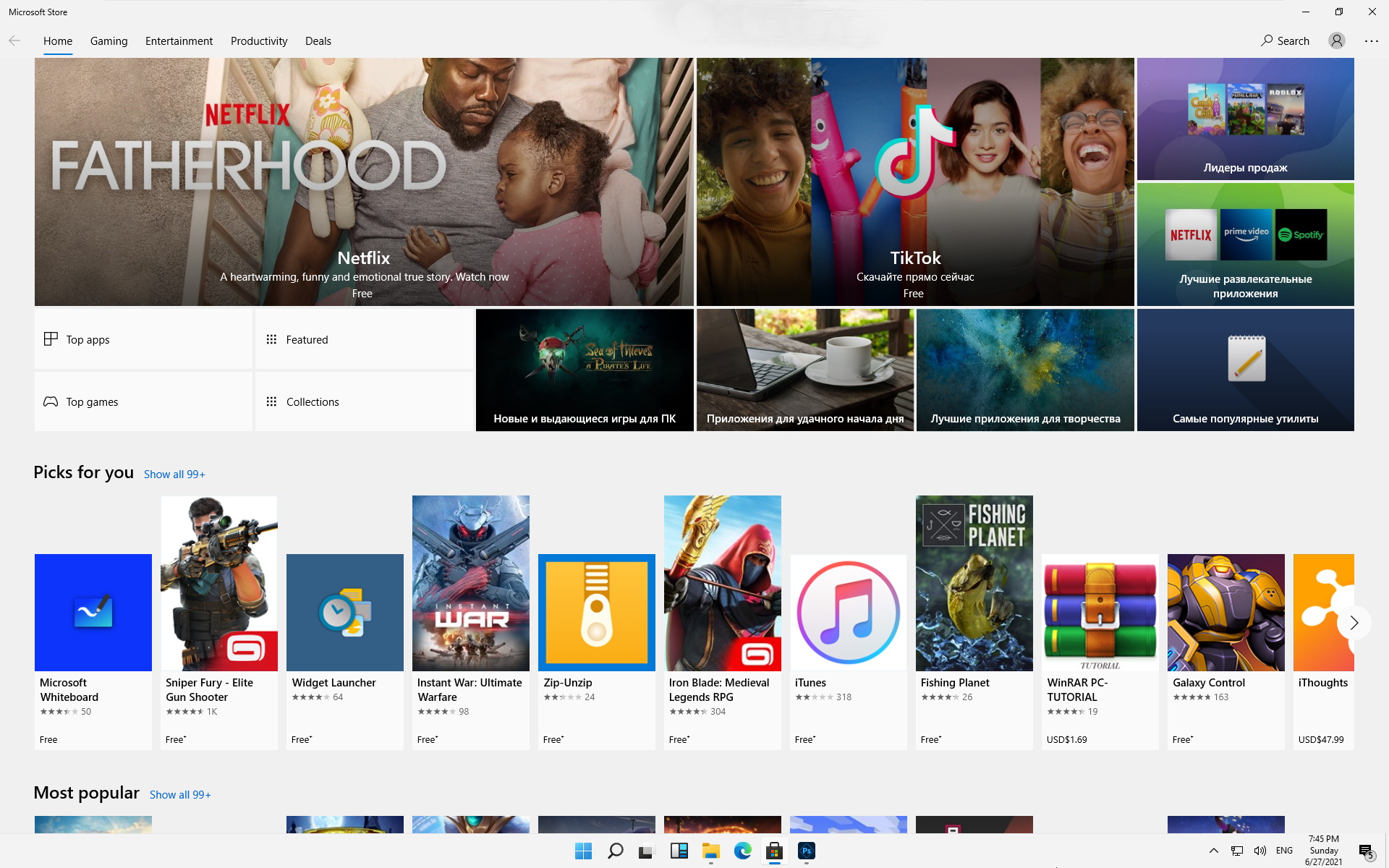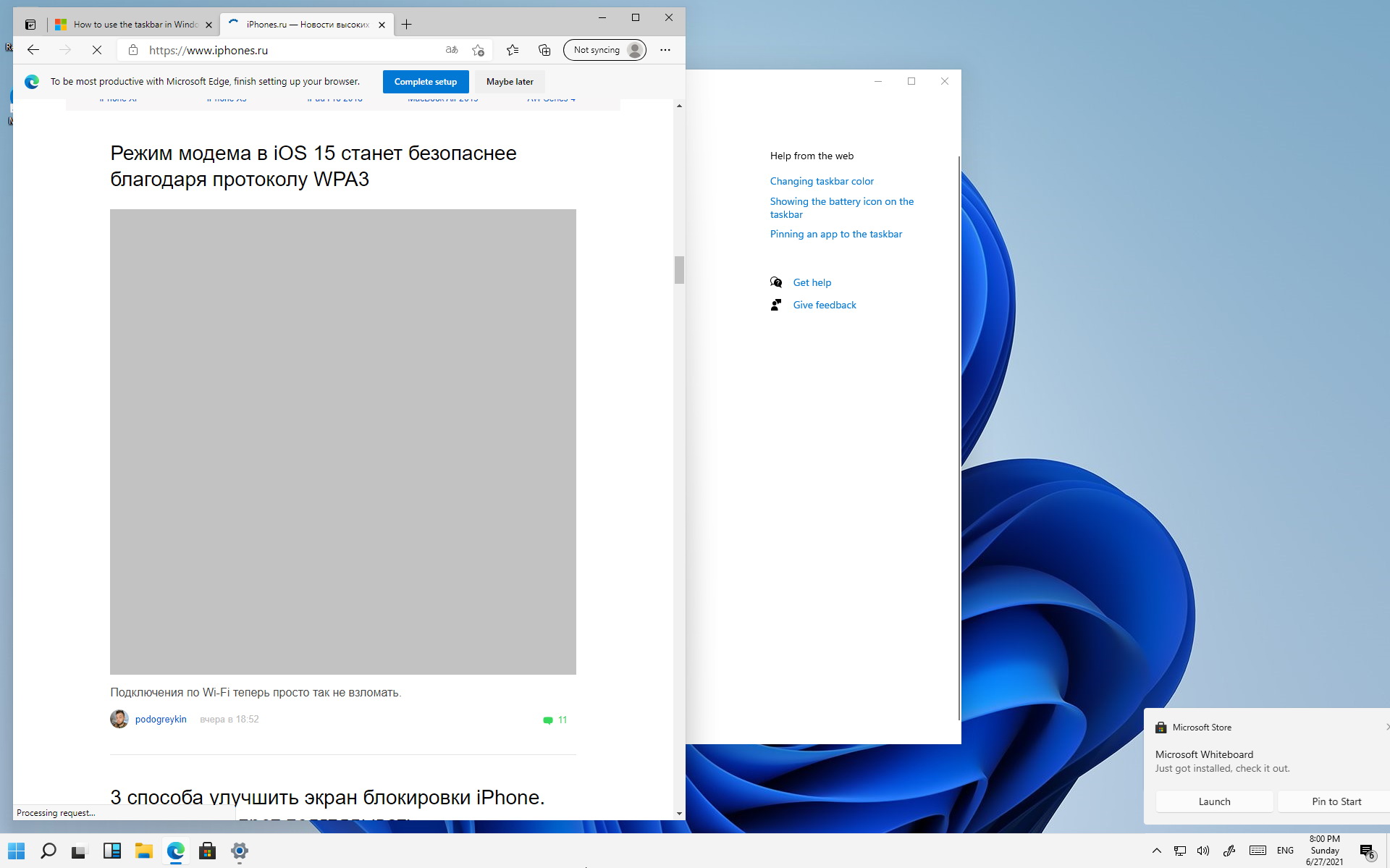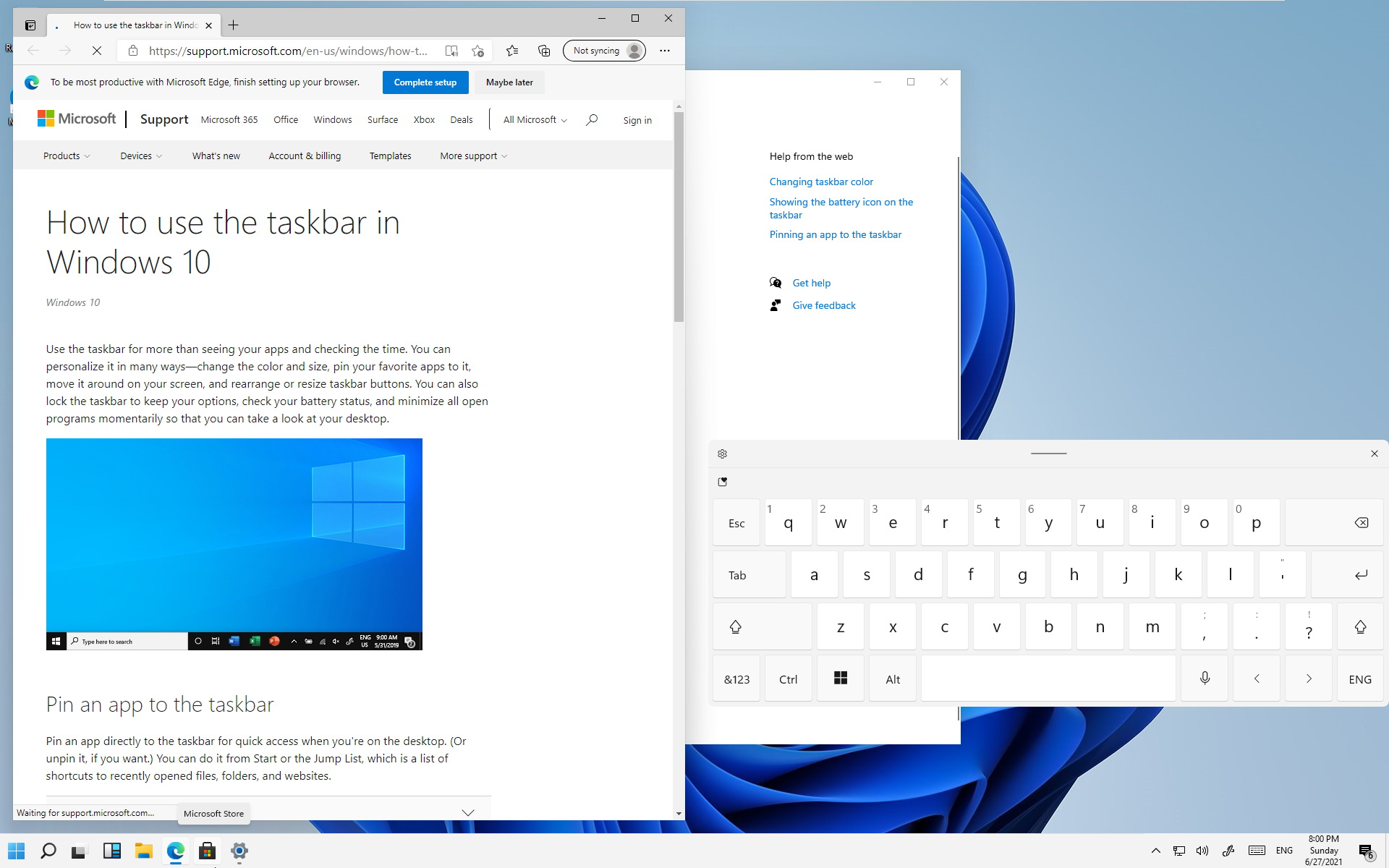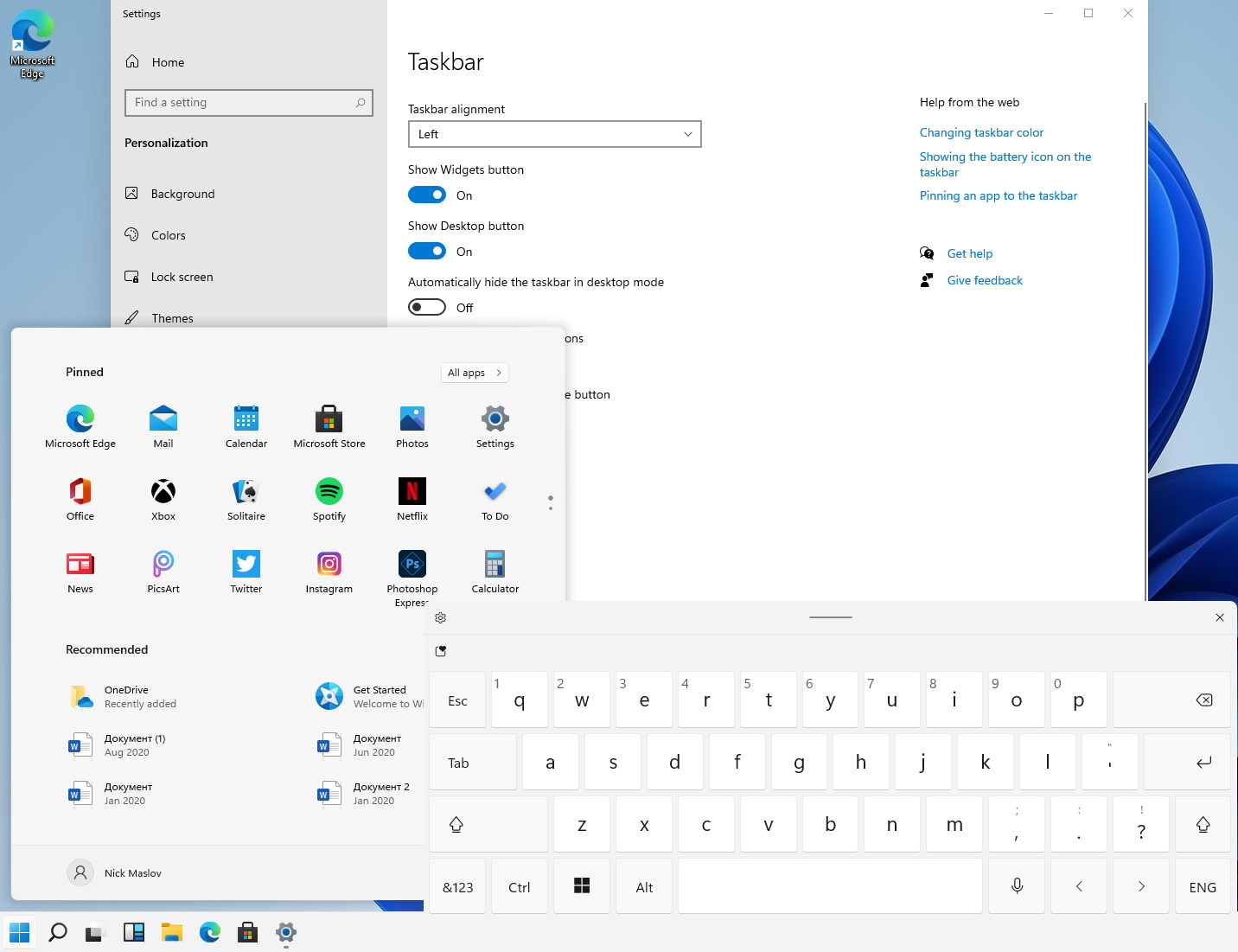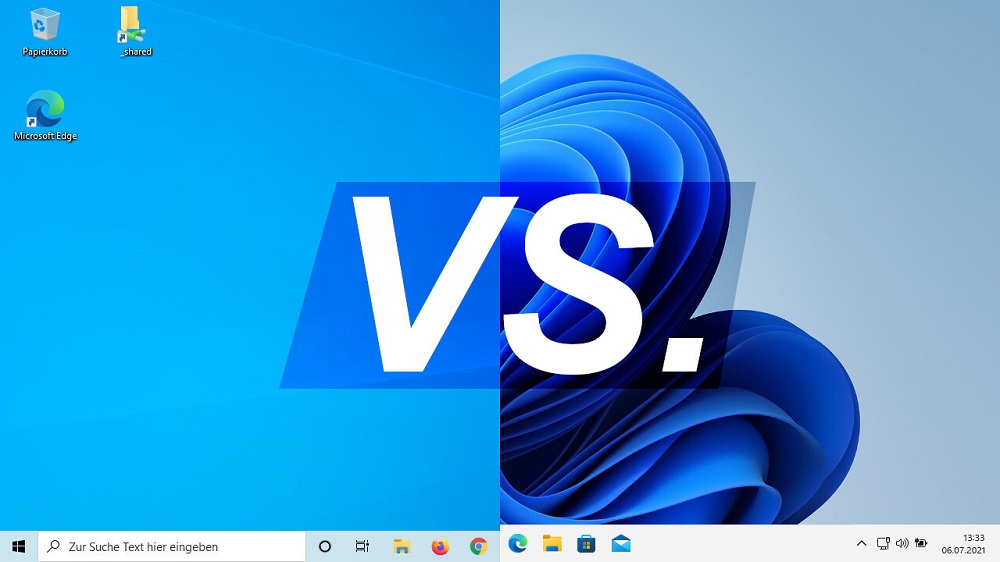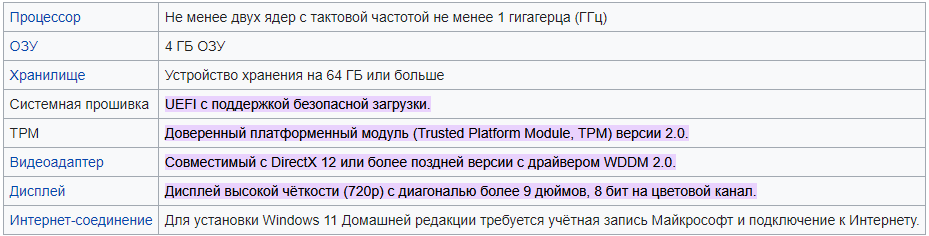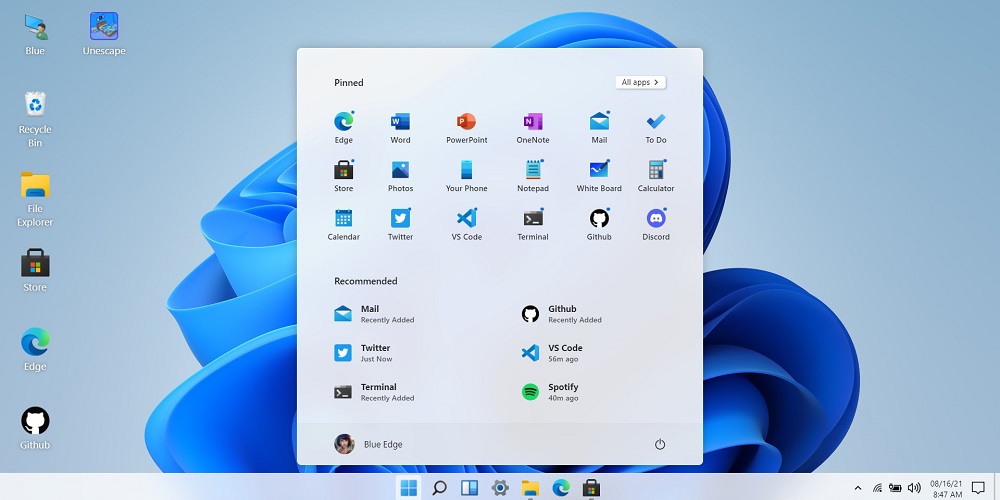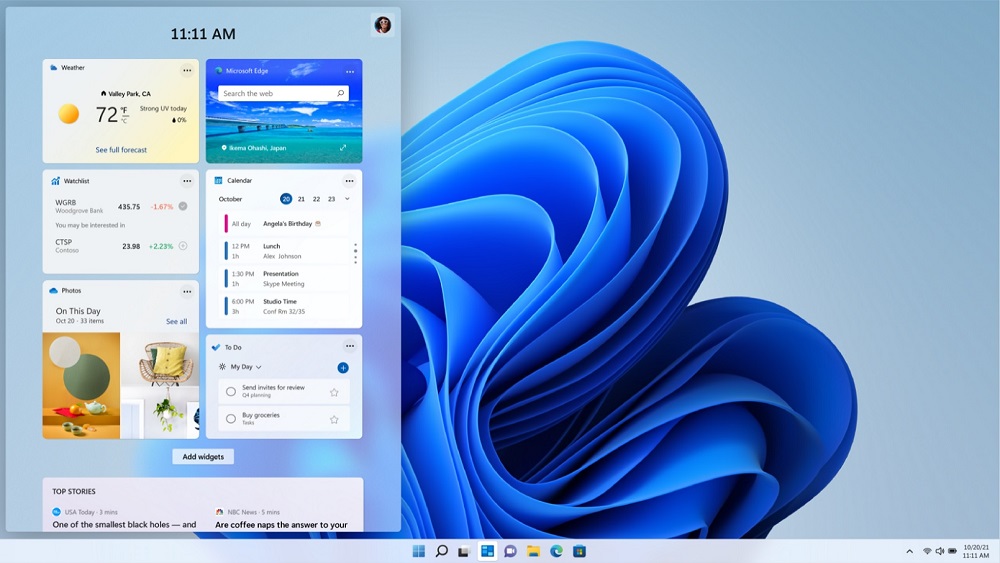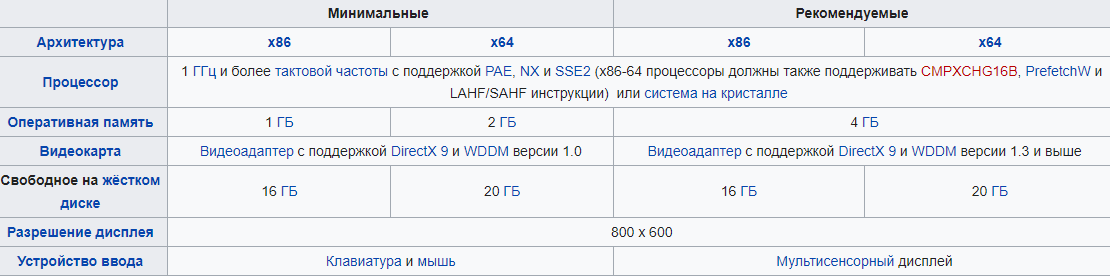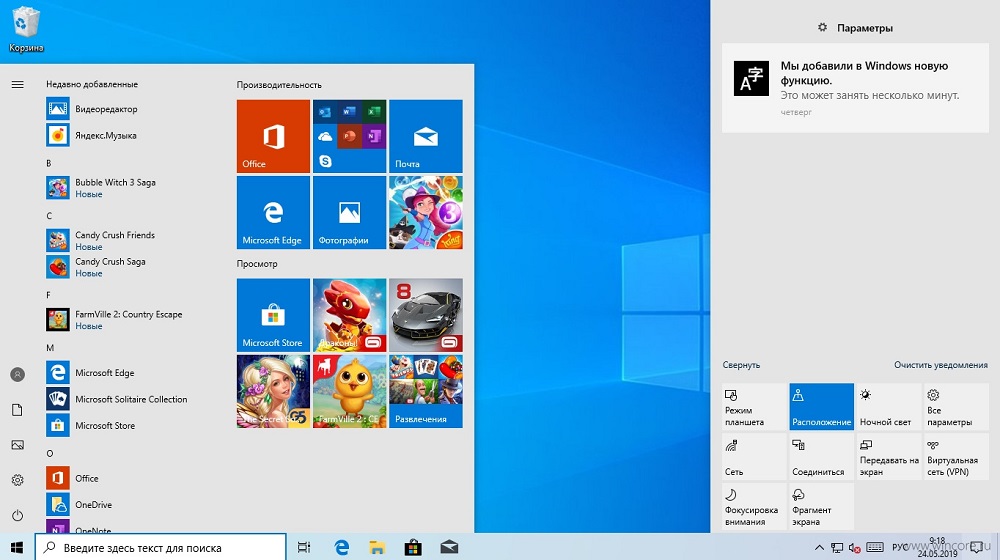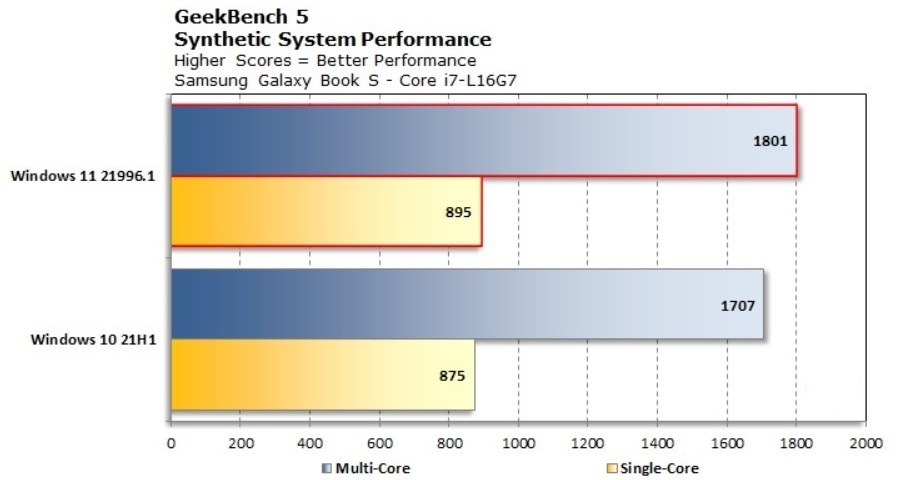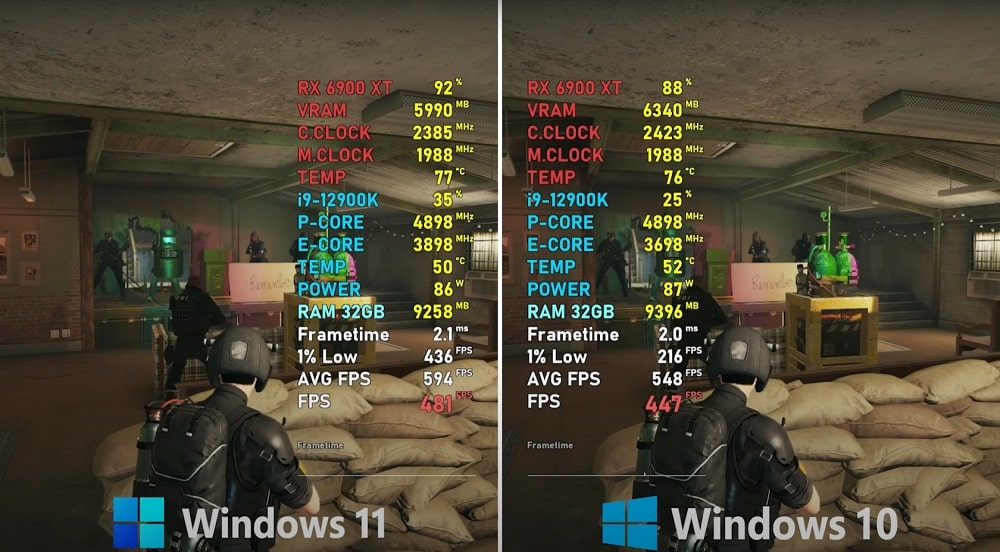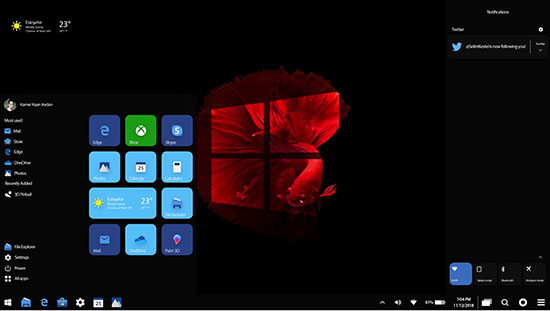Опять наметилась тенденция «потом напишу», поэтому пока выдалась свободная минутка, я-таки напишу. Кому интересен подробный разбор — можете почитать статю Грейнджера (хотя к ней у меня есть вопросы), а у меня будет немного заметок простого юзера.
Надо сказать, что мой ноут Lenovo Legion Y720 проходил по всем параметрам, кроме процессора — i5 7300HQ считается слишком старым 😬. Но я настолько люблю всякое новое, что не долго думая скачал официальный ISO и поставил.
Плюсы
Быстрая установка без проблем даже на неподдерживаемый проц
Поставилось быстро, обновление с десятки произошло буквально где-то за полчаса, после чего пришёл security апдейт. Спустя ещё почти месяц могу сказать, что все остальные апдейты, включая всякие кумулятивные, тоже приходят, так что Microsoft либо пока не отслеживает это дело, либо просто пугала нас.
Наконец-то нормальные анимации
Анимации стали красивыми и плавными, чего не скажешь про десятку — там их, считай, вообще не было. Все окошки красиво сворачиваются и разворачиваются, значки подпрыгивают и так далее.
Суперудобные настройки уведомлений
В Win11 переработанный «Центр уведомлений», который теперь объединён не с быстрыми действиями, а почему-то с календарём. Опустим этот момент. Зато уведомляшки выглядят симпатично, и теперь для каждого приложения уведомления можно настроить отдельно(!). Прям как в iOS. Чес говоря, не помню, чтобы такое было в десятке, но если было — вы меня поправьте)
Можно задать приоритет, чтобы уведомления, например, от моей звуковой карточки всегда появлялись ниже уведомлений из Discord. И чтобы они появлялись в центре уведомлений, но при этом попапы не всплывали в углу экрана. Очень удобно, короче. Мне эта фича оч нравилась в iOS, поэтому прям зашла здесь.
Новые настройки наконец-то make sense
Все мы знаем, что настройки в Win10 — это какой-то звиздец. Тут у нас значит категории, тут какие-то надписи… А, это ссылки в другой кусок настроек? Ясно, понятно… В общем, я никогда ими там не пользовался, было легче вбить в поиск нужную. В Win11 их сильно причесали, разбили по категориям, а группы настроек объединили визуально. Короче, плюс дизайнерам:
Динамические темы — это пушка
Теперь мне наконец-то не надо по полтора часа подбирать (ладно, на самом деле я один раз выбрал «чёрный» и забыл про эту настройку навсегда, но было грустно) акцентный цвет в винде. Он теперь меняется в зависимости от обоев 😲
Вылечила болячки Win 10
Это прям было неожиданно, но вин11 вылечила некоторые специфичные моему (про других не знаю) ноуту косяки десятки. Например, после какого-то обновления десятки после всех экранов биоса и т.д. у меня просто появлялся чёрный экран минуты на полторы, и только после этого логин скрин. Вин11 грузится меньше 30 секунд от нажатия кнопки питания до логин скрина.
Ещё вин10 в упор отказывалась определять мой китайский SSD ADATA. Вот он как бы есть, на нём система работает, но никакие CrystalDisk и прочие проги его в упор не видели, будто бы диска не существует. А в Win11 всё нормально.
Минусы
Куда же без них. Я не буду писать про классические ОБОЖЭ ТАМ ИНТЕРФЕЙС ИЗ ВИН 3.1 КУДА ДЕЗИГНЕРЫ ГЛЯДЯТ!1111 и подобное, потому что это глупо. Касательно того же легаси интерфейса — мне лично он за месяц пользования ни разу не понадобился, хотя я считаюсь вроде как продвинутым юзером, и пользуюсь кучей всего, а не просто в браузере сижу целыми днями.
Но всё же есть некоторые вещи, которые мне встретились за это время, которых я просто не понял О_о Наделла, ты чё наделал? (unintentional pun here)
Из календаря в трее исчезла агенда
Это прям первая и самая главная моя боль. Раньше, в десятке, я мог тыкнуть на часы и в выехавшем календарике увидеть ближайшие события из любых своих календарей (icloud, gmail и т.д.), подключённых в приложении Календарь в системе. И так происходило по нажатию на любой день.
Когда я тыкнул на часы, а затем на завтрашний день в календаре в Win11, я увидел… Нихрена. Не произошло ВООБЩЕ ничего. Оказывается… Они так хотят заставить юзеров перейти на их новые мини-приложения. Казалось бы — плбеды, можно было бы переучить себя тыкать вместо часов в иконку мини-приложений рядом с пуском, да? И по клику выезжал бы тебе такой же календарик вместе с другими виджетами. Ага, только календарик этот выглядит вот так для меня:
Это при том, что системное приложение «Календарь» всё так же имеет подключёнными все мои учётки, как и раньше в win10. То есть мало того, что меня заставляют переезжать в убогие (просто кусок говна с ненужными мне нахер новостями, сукпздц горит) мини-приложения, так ещё и виджет с каендарём НЕ РАБОТАЕТ С КАЛЕНДАРЁМ, а требует подключение к учётке outlook, которой у меня даже нет! Ало, майкрософт, у меня есть ВАША учётка, в которой УЖЕ ЕСТЬ ВСЕ КАЛЕНДАРИ, на кой хер мне аутлук?
Короче, обосрались по всем фронтам здесь. Вот за это я прям ненавижу 11. Как можно было сделать настолько долбанутое решение я прям не знаю. Горит у меня знатно, конечно.
Переключение ночного света происходит резко
Оч странно, я знаю. Но теперь когда переключаешь «ночной свет», он включается и отключается резко, в то время как в десятке переключение происходило плавно. Зачем? Почему? Не исключаю, что это просто баг.
Нет новых эмодзи 😕
Помните весь интернет пестрил новыми крутыми эмодзи win11?
Так вот, в текущем билде их вообще нет:
А в интернетах пишут, что их вообще не будет, и в Dev ветке уже появились плоские эмодзи. Мде.
На втором мониторе нет часов
Ещё одно суперстранное решение. При расширении рабочего стола часы остаются только на основном мониторе. Зачем?
Нельзя переносить файлы в приложения драг-н-дропом на таскбар
И ещё одно страннейшее решение. В десятке можно было просто перетащить файл на таскбар на лбое приложение, и потом оно открывалось и ты в него тащил файл дальше. Здесь же… Ничего не происходит. Приходится альт-табаться.
Сложнее развернуть окно при перетаскивании на второй экран
У меня сетап мониторов такой: стоит ноут на столе, а над ним висит монитор. То есть вертикально. И вот в десятке я когда перетаскивал окна с монитора на экран ноута, их можно было прям сходу «ткнуть» в верхний край экрана ноута, и таким образом развернуть на весь экран.
В 11 же так нельзя — мышка вылетает обратно на верхний монитор, нет никакого «упора».
Проблемы с производительностью
Поначалу немного пролагивали анимации — особенно анимация открытия меню пуск. Будто вместо 60 FPS в ней было 25-30. С одним из апдейтов ситуация стала сильно лучше, но какая-то еле заметная глазу «тормознутость» всё равно наблюдается.
Но плохо дело с проводником. Если выбирать папки, находящиеся в разных группах (типа «Сегодня» и «Ранее в этом месяце»), процессор просто сходит с ума:
Но я это списываю на неподдерживаемый процессор. Тут уже надо проверять на чём-то, что точно поддерживается.
С русским Win11 местами не дружи
т
Я просто оставлю скрин:
Как говорил Ватрас в версии от Фаргуса, «мы резюмируем однажды». Может показаться, что Вин11 понравилась мне только визуальными свистоперделками, но при этом есть ряд серьёзных проблем с производительностью и UX. На самом деле нет, есть много вещей, которые сделаны так же хорошо или лучше, чем в десятке, просто воспринимаются органично и внимание на них сильно не заостряется.
Я выделил среди плюсов прям какие-то вещи, которые у меня вызвали «ухты» эффект, что прям бросилось в глаза после перехода с десятки. А минусы, понятное дело, замечаются легче, потому что они мешают или раздражают, в отличие от плюсов.
В общем и целом я пока больше доволен, чем нет. Надеюсь, что к фидбеку они прислушаются и вернут недостающие фичи и исправят косяки. По производительности, кстати, в частности в играх, никаких проседаний не замечено. Всё как игралось, так и играется. Местами даже чуть ли не лучше %)
12.07.2021
Просмотров: 7458
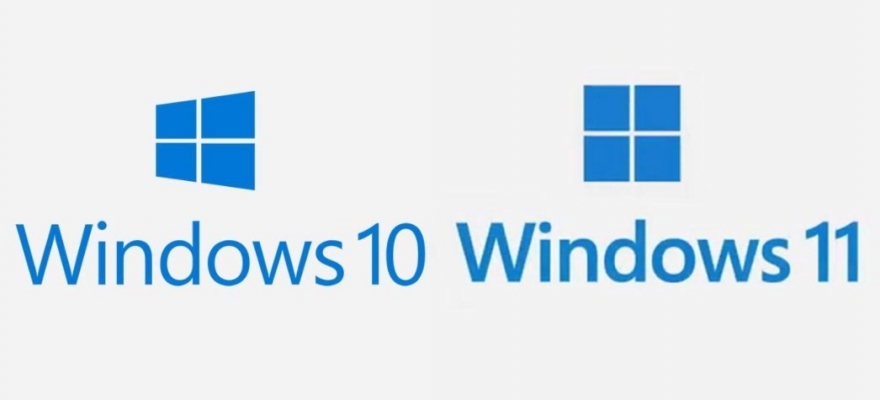
Недавно компания Майкрософт официально представила новую операционную систему Windows 11. Мы уже поставили на свой ПК предварительную сборку новой ОС и можем провести анализ преимуществ и недостатков Windows 11. Существенно Windows 11 на наш взгляд не отличается от Windows 10. Улучшена графическая составная, переставлены местами в настройках некоторые опции, убраны виджеты с меню Пуск и вынесены в отдельное меню, отсутствует долгожданная поддержка Android-приложений (доступ только к отдельным функциям). Ничего экстра существенного в Windows 11 нет, чего бы не было в Windows 10. Все же некоторые плюсы и минусы в новинке нашлись.
Читайте также: Почему Windows 7 лучше чем Windows 10
Преимущества Windows 11
К преимуществам новой операционно системы мы отнесем:
- Бесплатная активация. Подойдет ключ от Windows 7, 8 и выше. Те пользователи, которые в 2021 г. обновятся до Windows 11, не будут платить за лицензию. Стоимость же чистой ОС будет стартовать от 200 долларов. Поэтому бесплатное обновление к новинке – плюс к карме Майкрософт.
- «Бесшовное» обновление. Установка новых пакетов обновлений не будет требовать перезагрузки системы для активации изменений. Это удобно, ведь в Windows 10 во время работы с каким-либо приложением ПК мог самостоятельно уйти в перезагрузку.
- Возможен переход на другую сборку ОС без её переустановки. К примеру, у вас установлена Домашняя сборка, а при обновлении до Windows 11 вы хотите выбрать Профессиональную версию. Ввел ключ лицензии, система подгрузит файлы для Профессиональной версии и далее продолжит установку.
- Удобная защита данных пользователя с помощью OneDrive. После установки ОС, на начальных этапах настройки Windows 11, можно указать создание резервной копии данных с сохранением их на виртуальный диск.
- Поддержка рукописного ввода. Однако, реализация ОС для мобильных устройств и десктопных не самая лучшая идея, так как задачи для смартфонов, планшетов отличаются от тех, которые предназначены для ПК и ноутбуков. А еще нужно учитывать мощность железа. Это понимают разработчики Apple, которые для ноутбуков и смартфонов создали две разные системы. Поэтому поддержку рукописного ввода и прочих опций, которые доступны для мобильных гаджетов, отнесем для плюсов. Однако это субъективное мнение.
- Интеграция с Android. Пока что совместимых функций мало: просмотр звонков¸ сообщений, фото, доступ к телефонной книге и файлам, их передача. Начало есть. Остается ждать, как изменится данная опция с выходом финальной версии Windows 11. Важно отметить, что Windows 10 уже имела данную функцию, а поэтому это не новинка.
Повышения производительности, на что собственно акцентировала внимание Майкрософт, нет. Все работает как и в Windows 10, а скорость старта системы, а также производительность в играх как и раньше зависит от мощности железа.
Недостатки Windows 11
Краткость – сестра таланта, поэтому нет смысла лить воду. Рассмотрим то, что нам не понравилось. Учет такого анализа будет делаться со ставкой на рядового пользователя со средним по мощности ПК.
- Прожорливость. Минимальные системные требования для установки Windows 11 подняты, хотя для офисного использования системы достаточно 4 Гб ОЗУ и 2 ядер процессора. Однако вы не сможете установить ОС, если ваш ПК имеет технические характеристики ниже, чем заявленные Майкрософт.
- Несовместимость со старым железом. Многие пользователи ПК с лицензионными версиями той же Семерки, не смогут обновиться к Windows 11 даже при наличии 8 Гб ОЗУ и мощного SSD диска. Наличие TPM решает все. Windows 11 будет работать на устройствах с процессорами Intel старше 2008 г. выпуска, а вот с AMD дела обстоят иначе. Даже с процессорами, построенными на архитектуре Zen 2.0 и выше, могут возникнуть проблемы. Поэтому перед инсталляцией Windows 11 нужно будет проверить устройство на совместимость с новинкой, так как реализация TPM 2.0 осуществлена двумя способами: отдельным блоком и частью системной логики, а это нужно узнать.
- Из контекстного меню правой кнопки мыши пропали функции «Копировать» и «Отправить». Из панели инструментом Проводника также пропали кнопки «Копировать», «Вставить». Пока что комбинации клавиши Win+C и т д работают. Поэтому учите сочетание клавиш.
- Ранее, чтобы выполнить какое-то действие, тонкую настройку системы, достаточно было обратиться к «Панели управления» или «Параметрам» системы. В Windows 11 нужно обратиться к «Параметрам», а далее «Панели управления», пройти по нескольким уровням данных разделов. Прятать настройки – не самая лучшая идея. Однако Майкрософт решилась на этот шаг.
- Компания Майкрософт уже объявила, что Windows 11 в отличие от Windows 10 не будет получать мелких обновлений, а только одно крупное обновление раз в год. Вот, когда вы привыкните к расположению определенных опций в «Параметрах» или «Панели управления», они могут переехать в другой пункт. Такая миграция предусмотрена сменой версии в рамках одной сборки Windows 11.
- Телеметрия в Windows 10 считалась самой жесткой. Однако после выпуска Windows 11 ситуация изменилась. Компания Майкрософт и Google упорно работают над искусственным интеллектом и собирают данные о своих пользователях. Если данные пользователя попадут в руки данным компаниям, то они могут быть использованы не в пользу юзеров Windows 11. Телеметрия в Windows 10 со сложностью, но отключается или контролируется. В Windows 11 изменение некоторых настроек невозможно.
- Многими программами Windows 11 распознается как Windows 10, поэтому создаётся впечатление, что это Десятка, получившая крупный апдейт.
- Меню Пуск. Вы уже могли привыкнуть к меню Windows 10. Однако в Windows 11 оно отличается тем, что некоторые функции на начальном экране зафиксированы, а смысл представлять новую ОС со старыми функциям и тем более, лишать пользователя возможности добавлять или убирать элементы с меню Пуск, поскольку количество виджетов фиксировано.
- В Windows 11 не работают COM-контролеры. Однако такая проблема наблюдалась и в Windows 10. Американцы не спешат решать данную проблему.
- Нет поддержки LTP-контроллеров, которые полезны для владельцев старых принтеров, торговых аппаратов и т д.
- Не реализована поддержка старых драйверов с внешней проверкой.
- Не поддерживаются 3D-принтеры и CNC-машины.
- Если сетевое устройство не проверено Защитником Windows, то его подключение невозможно.
Таких недостатков в Windows 11 очень много. Если у вас ПК старше 3-5 лет, то над установкой новой операционной системы придется попотеть и кроме графических изменений вы ничего нового не получите. Администрирование Windows 11 совпадает с реализованным в Windows 10.
Windows 11 стала маленькой новостной бомбой: Microsoft не часто обновляет свою операционную систему.
Если верить анонсам, нас ждет множество актуальных для 2021 года нововведений, большая оптимизация и ускорение работы.
Вот только… Живу в Windows 11 уже неделю, и пока не все так гладко.
Даже наоборот.
На какой сборке тестировал
Для опытов я использовал предсерийную сборку Windows 11 Build 21996.1.co release.210529-1541, утекшую на прошлой неделе в сеть.
Установщик включает в себя все возможные версии, включая Home, Study и Pro-релизы.
Установка проводилась на ПК с i5-3570K и корпоративный ноутбук с i5-8350U с отдельным чипом TPM 2.0, аппаратным AES-шифрованием и полной поддержкой набора инструкций Intel vPro.
И в том, и с другом случае использовались отдельные жесткие диски: для ПК использовался дополнительный внутренний SSD, для ноутбука ввиду отсутствия возможности разборки – внешний SSD.
Отмечу, что устаревший ПК с Ivy Bridge при установке потребовал замену файла appraiserres.dll (процедура описана здесь) в установочном образе.
На тех же системах проведена проба в “песочнице” с пробросом физического сетевого интерфейса.
Кстати, как вообще установить Windows 11?
Процесс установки новой операционной системы мы уже описывали здесь.
С учетом ряда практических уточнений, выглядеть это будет так:
1. Перед установкой необходимо проверить – поддерживает ли Windows 11 используемое “железо” с помощью ещё одной нашей инструкции.
2. Скачать образ диска.
3. Провести модификацию образа диска с помощью замены файла appraiserres.dll согласно инструкции в том случае, если компьютер не оснащен чипом TMP 2.0.
4. Записать образ на флешку с помощью UltraISO или смонтировать в виртуальный привод.
5. Обновить систему. При невозможности – установить с флешки.
Для установки в “песочницу” придется использовать VMware 16 самой свежей сборки или максимально свежий аналогичный софт.
Но даже они не распознают образ: пока в них отсутствует Windows 11, при создании виртуальной машины придется вручную выбирать Windows 10.
Работает даже на Linux-системах, проверял в Ubuntu.
Как активировать и актуализировать систему
При установке Windows 11 подходит любой ключ Microsoft, даже для “семерки” и “восьмерки”. Можно ввести его позже, но нельзя будет настроить систему.
Без ключа работает все, кроме персонализации. С ключом появляется доступ к смене месторасположения дока и стилей системы.
Активация так же принимает ключи от прошлых версий операционных систем Microsoft.
Если изначально установлена Home, а ключ к Pro – система попросит пользователя обновиться, скачает апдейты и проведет доработку.
При обновлении системы устанавливается та же версия (Home/Pro), что используется на данный момент.
После установки усиливаются подозрения, что перед пользователем не принципиально новая операционная система, а обещанный большой апдейт Windows 10, неожиданно получивший новое название.
Дело в том, что Windows 11 распознается множеством программ как обычная “десятка”.
Больше того, после установки автоматически скачиваются и устанавливаются ключевые апдейты компонентов Windows 10, в том числе связанные с .NET Framework.
Будет ли Windows 11 работать на вашем компьютере
На данный момент установка проходит успешно в большинстве систем с процессором Intel новее Nehalem из 2008 года.
Продвинутые варианты сборки Enterprise и Pro точно не смогут полнофункционально работать на процессорах Kaby Lake и ниже за счет отсутствия поддержки ряда критически важных технологий.
С процессорами AMD замечен ряд проблем, поэтому даже обход проверки наличия TMP 2.0 рекомендуется проводить на системах, использующих архитектуру Zen 2 и новее.
Есть подозрение, что проверка железо проходит в 2 этапа: система устанавливается и на старых компьютерах с чипами TPM 2.0, и в сборках с новыми процессорами без него.
Поведение довольно объяснимо, поскольку реализация TPM 2.0 может быть разной – чип может идти частью системной логики или отдельным блоком.
Серверные процессоры поддерживаются в соответствии с возрастом уровнем архитектуры.
На моем корпоративном ноутбуке HP с активным сенсорным экраном заработало все сразу после установки. Отличий по сравнению с “десяткой” не заметил.
Без облачной записи и слежки не работает
Установка Windows 11 происходит значительно быстрее предыдущей версии. Но есть как минимум 3 момента, способных подпортить настроение:
- весь процесс происходит только на английском языке, интерфейс на данный момент только на нём же;
- русский можно выбрать исключительно в качестве второй раскладки;
- без личной или корпоративной учетной записи Microsoft (учебной) установка не возможна.
При этом возможна установка любого релиза, поскольку ключ можно ввести как при установке, так и в личном кабинете на сайте Microsoft с другого компьютера или смартфона.
К сожалению, полное исследование транслируемых на сервера корпорации данных ещё готовится. На данный момент телеметрия не отключается.
Вместе с тем система еще при установке требует назначить не пароль, а короткий пин-код для быстрого доступа: он и пароль учетной записи станут базовыми способами разблокировки компьютера.
Привычный для Windows 10 ранних релизов на настольных компьютерах пароль, назначаемый в разделе администрирования учетных записей, здесь отсутствует.
С этим уже сталкивались “виндоводы” на ноутбуках со сканером отпечатков и/или системой распознавания Windows Hello.
Стоит отметить защиту данных пользователя: уже на старте можно включить бекап настроек операционной системы и всех пользовательских данных в реальном времени на OneDrive.
Он остается интегрированным в систему и поддерживает любые схемы шифрования, включая несимметричное AES256.
Берем устройство подороже и включаем защиту – тогда никакая Microsoft данные не расшифрует.
Как активный пользователь множества устройств на Windows, проблем в этом не вижу: секретная информация все равно должна обеспечиваться дополнительной защитой, а история браузера меня не беспокоит.
Зато функция поиска забытого ноутбука пару раз выручала.
Особенности интерфейса Windows 11
Хотя многие обзоры отмечают значительное изменение интерфейса, по большему счету Windows остается сама собой и просто продолжает логическое развитие.
С расположенной по центру панелью задач, конечно, она больше походит на Ubuntu или macOS. Но стоит переключить рычажок настроек – все оказывается на своих местах.
Обещанные нововведения Internet Explorer, переименованного пару лет назад в Edge, “виндоводу” тоже не окажутся в новинку.
Основанный на Chromium, теперь он практически полностью повторяет прародителя – Google Chrome. Сервисы интегрированы чужие, вот и все.
Зато его, как и большинство других ранее не удаляемых элементов (включая приложения Xbox), можно безболезненно удалить из системы, используя стандартный интерфейс.
Остается пара критически важных сервисов, которые никак не проявляют себя.
Пожалуй, стоило бы отметить обновленное базовое оформление. Созданное по правилам Material Design, оно выглядит современно и очень комфортно для длительной работы.
Но меню Пуск снова – всего лишь перестановка. Причем для последователей канона оно окажется неудобным: количество быстрых ярлыков фиксировано.
К слову, на панели задач тоже нельзя разместить все, что захочется.
Лента виджетов пока не редактируется и представляет собой знакомый, но выделенный в отдельную зону набор живых ярлыков. К чему это? В Windows 10 не надо, а здесь и подавно.
Вот и все нововведения. А сколько шума было? Если тему подобрать, и актуальная система Microsoft может выглядеть так же.
Системные настройки Windows 11
Несмотря на множество негативных отзывов, реальных изменений в системных настройках и администрировании системы не появилось.
Разницы с текущей сборкой Windows 10 пользователи, постоянно обновляющие систему, точно не заметят.
Конечно, тем, кто использует пиратские версии или боится обновить десктоп со сборкой пятилетней давности, глаза будет резать.
Но все на месте, понятно и просто. Там, где ожидаешь найти.
О “8 уровнях до сетевых настроек”, о которых так сетовал Илон Маск точно беспокоиться не стоит – даже они прячутся за одним кликом по иконке сетевого интерфейса.
Немного изменен доступ к компонентам системы и администрированию. Но с учетом того, что эти элементы требуются только продвинутым юзерам, рассматривать не будем.
Кому надо – тот найдет все на своем месте и будет приятно удивлен расширенными возможностями по интеграции разнообразных административных, защитных и корпоративных штук.
Даже службы и компоненты отключаются/включаются проще, чем раньше. А чего тут только нет!
Рукописный ввод и работа с тачскрином
Как уже сказано выше, все функции планшетов доступны в Windows 11 из коробки. И работают не хуже и не лучше, чем в Windows 8/8.1/10.
И тачскрин, и его дополнительные слои от Wacom в некоторых устройствах можно использовать на всю катушку, если экран позволяет. С полным отслеживанием силы и частоты нажатия.
Стилусы работают – и пассивные, и активные. Ими можно работать в отдельных приложениях или через системную панель Windows Ink.
Приложение представляет собой графический редактор с удобным для любого типа ввода интерфейсом управления для создания записок и скетчей.
Готовые результаты можно копировать в системный буфер обмена или отправлять через интерфейс в другие приложения.
С жестами все куда интереснее: двухпальцевые системные жесты Windows 10 работают из коробки, а более сложные требуют активации в специальном меню.
Но их полный перечень в системе отсутствует. И не спроста: на данный момент они просто не работают, по крайней мере, у меня.
Интеграция с Android-смартфонами
Хотя корпорация обещала внедрить в Windows 11 продвинутую интеграцию Android-смартфонов, пока она не работает.
Точнее – работает как в последнем релизе Windows 10, на котором помощью приложения Ваш телефон можно:
- просматривать историю звонков,
- использовать микрофон и динамики компьютера для звонков,
- просматривать смс и уведомления с телефона,
- скачивать в фоне свежие фотографии на компьютер, создавая библиотеку,
- управлять мультимедийными приложениями на смартфоне,
- передавать файлы.
Приложение существует достаточно давно, но развивается не быстро. Так что запуск Android-приложений на Windows может быть состоится не в этом году.
Проблемы совместимости
Серия тестов показала, что любые legacy-компоненты работают без установки драйверов, в том числе внутренние 4G-модемы, Wi-Fi и Bluetooth-модули, а так же активные сенсорные экраны.
Из коробки так же работают активные стилусы, беспроводные клавиатуры и доки, разнообразные USB-C и Thunderbolt-переходники.
C программными ошибками и проблемами не сталкивался.
Среди аппаратных отмечу следующие:
- не работают COM-контроллеры с проприетарными драйверами (проблемы были уже в Windows 10),
- отсутствует явная поддержка LTP-контроллеров,
- не устанавливаются драйвера с внешней проверкой – принтера нет в системе, работает только через Adobe Acrobat/FineReader,
- не подключаются по USB некоторые устаревшие ARM-системы – 3D-принтеры и CNC-станки, – при этом нормально работая через беспроводной интерфейс,
- защита отключает непроверенные сетевые устройства.
Вывод: любой стандартный компьютер возрастом 3-5 лет подойдет для работы Windows 11. Возможно, придется приложить руки
Более менее стандартные сборки настольных компьютеров, массовые и профессиональные ноутбуки приличных брендов точно будут работать.
Реальные проблемы будут только у владельцев серверных сборок на процессорах Xeon и китайских материнских платах.
При обновлении могут быть проблемы с ранее установленным софтом, использующим нелегальные или сложные сетевые системы активации.
Субъективная скорость работы
Хотя системные требования новой операционной системы подняли до невероятной планки, говорить о её какой-либо серьезной прожорливости не приходится.
Для нормального функционирования в офисном режиме использования достаточно 2 ядер процессора и 4 Гб оперативной памяти.
Встроенная видеокарта уровня Intel HD 4000 тоже справляется с работой. По всей видимости, завышенные требования больше относятся к наборам системной логики, чем к реальной производительности в “попугаях” и синтетических задачах.
Так, прямая трансляция изображения на телевизор работает уже сейчас, но её плавность зависит от наличия аппаратного ускорения видеокарты.
Ряд поддерживаемых Windows 11 вариантов защиты данных так же могут обеспечиваться только SSD-дисками высокой производительности.
Удаленный доступ (включая работу Android-приложений) и встроенная виртуализация (“песочница”, отдельные рабочие столы и виртуальная Linux-машина) может работать исключительно с реализованной поддержкой соответствующих инструкций Intel.
Большинство таких технологий ранее можно было встретить только в топовых компьютерах для корпоративных пользователей – даже игровые платформы предлагают обрезанные материнские платы с куцей системной логикой.
Более весомые задачи требуют большего, но можно заметить, что на скорость отрисовки интерфейса и действий с системой влияет работа жесткого диска.
И здесь Windows 11 уже сейчас превосходит предшественника, раскрывая заметно ускоряясь на современных компонентах.
В то же время, Windows 10 не всегда даёт воспользоваться всеми преимуществами NVMe-дисков и интерфейса PCI 4.0. Thunderbolt-порты полнофункциональны сразу после запуска.
Все это пока не работает
Весь софт, работоспособный в Windows 10, остается таковым в Windows 11
К сожалению, большая часть фирменных фишек Windows 11 в текущем релизе недоступны. Возможно, это запланировано для большего хайпа и постепенной выкатки обновлений.
Но скорее всего, ряд функций просто не добрался даже до состояния бета-версии.
Пройдемся по пунктам:
1. Прозрачность элементов интерфейса есть. Очень похожа на использованную в ранних сборках Windows 10 и никак не влияет на восприятие.
2. Обновленная боковая панель пока не появилась. Даже значки с оповещениями не перерисовали.
3. Раздел Рекомендованное в меню Пуск присутствует, но работает точно так же, как в Windows 10. То есть просто показывает наиболее часто запускаемые значки.
4. Универсальный поиск уже давно работает. Правда, не всегда и не у всех – секрет в настройках доступа браузера и сетевого подключения.
5. Режим многооконности Snap Groups конечно же отсутствует полностью. Пока пользователям придется довольствоваться стандартным размещением.
6. Компактная виртуальная клавиатура отсутствует. Возможно, работает только в некоторых приложениях.
7. Модернизация Edge. Она кому-то нужна, серьезно? Пока изменений не заметно.
8. Улучшенная работа виджетов. Вынесли их в отдельное меню, большего пока не заметить.
9. Многопальцевые жесты для сенсорных экранов действительно появились в настройках, но как ими пользоваться – никто не рассказал.
10. Улучшенная обратная связь сенсорных экранов работает уже сейчас, выдавая обещанную анимацию и виброотклик. Но это уже есть.
11. Обновленный дизайн Microsoft Store пока недоступен.
12. Сохранение расположения окон и бесконечные рабочие столы присутствуют и в текущей сборке Windows 10 21H1.
13. Интеграция Microsoft Teams есть. Ну, хорошо. Можно Skype вернуть.
14. Поддержка HDR и AutoHDR присутствует. Впрочем, для совместимых устройств она уже есть.
15. Интеграция Xbox Game Pass – тоже имеется в Windows 10, в той или иной степени.
16. Интеграция облачной платформы xCloud пока не работает.
17. Интеграция приложений Adobe появилась, уже на старте можно воспользоваться Photoshop Express. Но это обновление не системы, а магазина.
18. Запуск Android-приложений невозможен, поскольку не запущено обновление приложения Ваш телефон.
19. Расширенные возможности трансляции изображений, судя по презентации, новинкой не являются. Уже сейчас возможных комбинаций больше, чем нужно.
20. Фоновые обновления операционной системы работают. Но критические все равно только с перезагрузкой.
Итого: ничего из критически важных для Windows 11 в текущем релизе системы нет.
Мне понравилось. Но слишком сырая версия
Windows 11 мне понравилась: радикально свежий интерфейс, улучшенная визуализация и доработанные меню делают свое дело.
Однако, за исключением внешнего вида, протестированная версия системы на данный момент практически не отличается от привычной Windows 10.
Ускорение системы в какой-то степени нивелируется увеличенными системными требованиями: хочешь, чтобы работало быстро, используй современное железо.
Объяснимо и правильно, в целом. Microsoft заставляет переходить на новые платформы куда реже, чем Apple или Google.
Какой из MacBook 2010 года работает с macOS 12 Monterey? Насколько эффективно работают гаджеты с iOS 4/5? Можно сегодня пользоваться всеми функциями смартфонов при использовании Android 5.1?
Конечно нет. Причем в ряде случаев устаревшие устройства нельзя использовать совсем: не работает сеть, нет связи с магазином приложений и тому подобное.
Кто захочет, останется на прежней версии системы и железа (у меня до сих пор крутится резервная машина с XP 64 bit). Да и вряд ли Microsoft откажется от поддержки Windows 10 – как показала практика, для корпоративных пользователей даже Windows XP еще поддерживается.
В итоге бизнесу бояться точно не стоит. А пользователям пора задумываться о смене ПК скорее из-за требований нового софта/игр.
Тем не менее, сегодня Windows 11 представляет собой большое перелицованное обновление. И обновляться нет никаких причин. По крайней мере, до выхода стабильного релиза со всеми обещанными функциями. Тогда расскажем о Windows 11 еще раз.
А пока – все работает. Но ни мне, ни вам это не надо. Поживу на своем планшете с Windows 10 напополам с macOS.

🤓 Хочешь больше? Подпишись на наш Telegram.

iPhones.ru
Достойное обновление.
- Microsoft,
- Windows 11,
- ноутбуки,
- Обзоры,
- Это интересно
Николай Маслов
@nicmaslov
Не инженер, радиофизик и музыкант. Рассказываю о технике простым языком.
Не так давно вышло обновление знаменитой операционной системы – Windows 11. Многие пользователи системы Windows стали задумываться о том, какая же версия лучше: Windows 10 или Windows 11? Какая разница между этими версиями?
Не будет лишним сказать, что Windows 11 выпускается с новым интерфейсом и другими интересными обновлениями. Также эта версия продукта предлагает разные интересные и полезные штуки для заядлых геймеров. Windows 11 была выпущена 5 октября 2021 года. Выпустили её как бесплатное обновление для компьютеров, которые соответствовали заданным техническим характеристикам.
Windows 11
Особенности Windows 11
Первая особенность этой версии – она подходит не для всех. Прежде чем установить себе это издание, нужно будет проверить, подойдут ли характеристики вашего компьютера. Для Windows 11 нужны:
- процессор 1 ГГц минимум с двумя ядрами;
- 4 ГБ оперативной памяти;
- 64 ГБ накопитель;
- видеокарта, поддерживающая DX12;
- поддержка UEFI и Secure Boot;
- TPM 2.0;
- экран больше 9 дюймов с разрешением от 720p;
- интернет-соединение.
Дальше обратим внимание на дизайн. Стильный и интересный интерфейс. Новый вариант Windows смотрится просто шикарно. Поменялось местоположение кнопки «Пуск». Также появилась новая панель с новостными статьями (если у вас устройство с сенсорным экраном, достаточно будет провести пальцем от правого края к центру). Есть как светлая, так и тёмная темы.
Интересно, что теперь обновляться ваш ПК будет по-другому. Все обновления будут загружаться в фоне, а это означает, что вы даже и не узнаете, что было загружено и зачем. Крупные обновления будут теперь делаться раз в год, а не в два.
Плюсы и минусы Windows 11
| Плюсы | Минусы |
| Современный интерфейс. Тем, кому уже успел надоесть внешний вид «десятки», новая операционная система станет утешением. Закруглённые углы, различные классные темы, новые необычные значки и многое другое делают Windows 11 интересной по оформлению. В проводнике было убрано большое количество кнопок. Новый стиль рабочего стола имитирует вид стекла и выглядит очень красиво. | Где Skype? Раньше он был незаменимым приложением, но сейчас всё чаще его заменяют различными альтернативами. Скорее всего, Microsoft сделал тоже самое, заменив его на Teams. |
| Поддержка Android-приложений. Раньше, для того чтобы установить какое-то мобильное приложение на компьютер, приходилось устанавливать эмуляторы, и то порой они подвисали. Windows 11 решила эту проблему. Теперь на компьютере тоже будет возможно запускать приложения Android без дополнительных утилит. | Уменьшенная панель задач. Интерфейс Windows 11 безусловно выглядит великолепно, но вот удобство отошло на задний план. Перемещение панели задач теперь невозможно. Щелчок средней кнопки мыши теперь не открывает новый экземпляр приложения. |
| Возвращение виджетов. Кто-то помнит виджеты с Windows Vista и «семёрки»? В 10 версии их заменили живыми плитками. Но в Windows 11 появляются новые виджеты на специально отведённой панели, которая появляется с левой части экрана. Они нужны для предоставления информации. | Cortana – искусственный помощник компании Microsoft. С ним можно было общаться с помощью голоса. Теперь же приложение не включено в операционную систему. Но всё же ещё можно загрузить приложение отдельно. |
| Ошибки. Поскольку операционная система ещё «сырая», в ней присутствует большое количество сбоев и глюков. Хотя Microsoft старается быстро исправлять их. |
Windows 10
Особенности Windows 10
Не зря 10 версия до этого считалась одной из лучших за всё время существования Windows. По просьбе пользователей разработчики вернули меню «Пуск». Стала доступна многооконная работа. Теперь легко включить на одном устройстве сразу несколько приложений и работать с ними. Также был разработан интересный браузер Microsoft Edge.
Плюсы и минусы Windows 10
| Плюсы | Минусы |
| Универсальность. Windows 10 может с лёгкостью использоваться как на настольных компьютерах, так и на других устройствах. Все официальные приложения могут установиться на гаджет с поддержкой Windows 10. | Региональные настройки. Некоторые пользователи сказали, что при попытке внести коррективы по поводы региона операционная система автоматически выставляет США и с этим ничего не получается сделать. |
| Системные требования. Системные требования у «десятки», примерно такие же, что и у «семёрки». Поэтому эту версию продукта с лёгкостью потянут слабенькие устройства. | Приватность. Microsoft имеет право на сбор вашей информации о вашем местоположении, истории поиска в браузере и подобное. Объясняется это тем, что такая информация нужна для подбора рекламы и улучшения программного обеспечения. Так ли это на самом деле? Неизвестно. |
| Меню «Пуск». В Windows 10 было возвращено меню, схожее с меню Windows 7. Только теперь стало возможным закрепление дополнительных иконок в меню. |
Сравнение систем
Как же можно понять, какая версия Windows лучше, без сравнений? Многие любопытные пользователи уже неоднократно сверяли характеристики Windows 10 и 11 с помощью различных тестов. Сейчас мы тоже сравним эти системы.
| Проведение тестов ОС | Windows 11 | Windows 10 |
| Бенчмарк | 2396 pts | 2501 pts |
| Конвертация | 3:53 | 3:54 |
| Диспетчер задач | 2,1 ГБ – 139 процессов | 2,6 ГБ – 160 процессов |
| Место в диске | 13 ГБ | 15,1 ГБ |
Как можно увидеть по тестам, Windows 10 немного опережает 11 версию.
Если сравнить две операционные системы, то можно выделить следующие отличающиеся параметры:
- Скорость выполнения действий. Для выявления этого показателя сравнивают функциональность при использовании игр. Производителями были проведены тестирования, которые выявили, что быстродействие Windows 11 немного ниже, чем у десятки. Однако для остальных программ скорость быстрее. Но разработчики объясняют, что вскоре этот пункт будет полностью налажен.
- Применение прежних программ. Если на десятке невозможно воспроизводить старые программы, которые применялись для семёрки, то на 11 версии этот недостаток устранён.
- Главное меню. В 11 части оно переместилось на центральную область панели. Для некоторых пользователей это достоинство, интерфейс выглядит необычно. Но остальные люди отмечают, что это стало для них неудобно.
- Основная программа для обмена сообщениями. Это одно из главных отличий Windows 10 и 11. Теперь основным мессенджером является Teams. Раннее эту позицию занимал Skype.
- Поддержка ОС Android. Функция не внедрена в Windows 11. Многие люди сомневаются, что она будет активизирована на территории России. Поэтому этот пункт не всегда можно отнести к достоинствам.
- Требования для установки операционной системы. Раньше требования были намного проще. Для 11 версии они завышены, так как нужны большие возможности для нормализации работоспособности.
- Настройки. Новое ОС лучше или функциональнее. Однако этот параметр зависит от качества игры, требований пользователя.
Не стоит забывать, что Windows 11 только недавно вышла, во многом она ещё не доработана и сейчас ведутся активные работы по её улучшению. Говорить о преимуществе одной ОС можно будет лишь когда Windows 11 станет стабильнее.
Заключение
Windows 11 или же Windows 10? Стоит ли переходить на новую ОС или нет? В любом случае выбор остаётся за вами. Конечно, если ваш компьютер соответствует требованиям для Windows 11, то почему бы и не попробовать установить эту операционную систему. Но, скорее всего, на данный момент нужно дать Windows 11 сформироваться до конца и только потом уже переходить на неё. Спустя некоторое время разработчики уберут самые распространённые ошибки и можно будет смело начинать пользоваться Windows 11!
А как считаете вы, какая версия Windows лучше? Какая установлена у вас сейчас? Также обязательно поделитесь мнением, была ли эта статья полезной для вас!
С момента официального объявления о выходе обновленной ОС Виндовс 11 прошло немного времени. Несмотря на это, операционная система успела наделать много шума. Поэтому многие пользователи, перед тем как принять решение о целесообразности установки, изначально предпочитают ознакомиться с преимуществами и недостатками. Это исключает риски ошибок и недопонимания.
ОС Виндовс 11 обладает преимуществами и недостатками. К положительным сторонам принято относить:
- обновленный дизайн;
- безопасность;
- быстродействие и прочие.
Целесообразно ознакомиться с каждым параметром по отдельности. Как результат, можно четко понять имеющиеся главные особенности.
Обновленный дизайн
Принятие решения о внедрении обновленного дизайна – главное преимущество разработчиков компании Майкрософт. Нововведения затрагивают панель Пуска, которое отныне расположено непосредственно по центру монитора персонального компьютера. Примечательно, но клавиша вызова не обладает фиксированным месторасположением. Можно с уверенностью говорить о том, что каждый пользователь с легкостью вправе передвинуть в любую интересующую сторону по результатам запуска интересующего программного обеспечения.
Дополнительно требуется обращать внимание на внесение изменений непосредственно иконок, а также контекстного меню с имеющимися оставшимися подписями процедуры:
- копирования;
- вырезания;
- вставки.
В качестве дополнительных нововведений выделяют формирование привлекательных визуальных эффектов. Многочисленные отзывы пользователей указывают на наличие нестандартного подхода. Разработчики компании Майкрософт кардинально упростили запуск окон, которые с недавнего времени не обязательно персональными действиями располагать на рабочем столе. Требуется с помощью правой клавиши мыши нажать на «Развернуть» с последующим выбором интересующего шаблона.
Функции безопасности
Показатели безопасности компании Майкрософт – основополагающее преимущество в новой ОС Виндовс 11. Несмотря на заявленные критерии, эксперту указывают на целесообразность дополнительного тестирования для выявления имеющихся изъянов, а также подводных камней. Однако уже сегодня становится известно, что обязательным требованием к стационарным компьютерам считается использование ТРМ 2.0.
Справка: обязательное наличие модуля подтверждает высокий уровень безопасности данных, находящихся на хранение непосредственно на внутреннем носителе.
При этом имеются некоторые противоречия. К примеру, наблюдается отсутствие выраженной поддержки современных процессоров, а также функциональных особенностей безопасности Интел. В результате можно с уверенностью говорить об автоматическом вычеркивании с исчерпывающего перечня процессов, которые совместимы с ОС Виндовс 11. На первый взгляд эксперты указывают на предельно допустимую защиту предотвращения выполнения команд установленных вредоносного программного обеспечения. Если сравнивать вопрос с противоположной стороны, рядовым пользователям этого не требуется, что обусловлено выраженным приоритетом корпоративной среды разработчика.
Быстродействие и продуктивность
Большая часть пользователей, которые установили обновленную ОС Виндовс 11, с уверенностью указывают на быстродействие системы, а также бережное отношение отдельных компонентов непосредственно к «начинке» персонального компьютера. К примеру, если предыдущая версия требует минимум 30 Гб свободного места на жестком диске, рассматриваемая не дотягивает до 20 Гб.
Дополнительно подтверждаются повышенные показатели производительности. Это напрямую относится к сложившемуся интерфейсу ОС. Примечательно, но игровые показатели остались без кардинальных изменений.
Поддержка Android-приложений
Большая часть комментариев пользователей, которые пользуются функционалом ОС Windows 11 затрагивают опцию, предусматривающую поддержку приложений, предназначенных для запуска на Андроид. Преимущество подтверждается дополнительно разработчиками компании Майкрософт. На практике, ОС не устанавливает ограничений на запуск разработанных Андроид-приложений, которые предлагаются непосредственно базой данных Майкрософт Store, а также с наличием расширения APK. Несмотря на это, опция находится еще на стадии тестирования, поэтому преимущество относится к категории относительных.
Сегодня известно, что непосредственно интеграция с мобильными телефонами, которые функционируют на базе Андроид, осталась без кардинальных изменений, если сравнивать с ОС Виндовс 10. Практическое тестирование указывает на выполнение поставленных задач, которые позволяла делать предшественница. Среди них выделяют мгновенный обмен документами, изучение истории исходящих и входящих вызовов, управление утилитами, обмен графическими изображениями, видеороликами, звуковыми аудиодорожками.
Недостатки Windows 11
Несмотря на обилие положительных качеств, операционная система обладает некоторыми отрицательными сторонами. Чтобы ничего не упустить из виду, целесообразно ознакомиться с ключевыми подробней.
Требовательность к устройствам
Неоднократное тестирование пользователями указывает на то, что процедура инсталляции выполнятся бесперебойно на персональных компьютерах с установленным процессором Intel новее Nehalem. Вариации продвинутых сборок, среди которых Enterprise и Pro, не способны гарантировать стабильное функционирование при наличии процесса Kaby Lake, что обусловлено отсутствием надлежащей поддержки многочисленных основополагающих передовых технологий, которые интегрированы в ОС Виндовс 11.
Тестирование стационарных ПК с процессорами семейства AMD указывают на наличие ряда проблем. Как результат, обход процедуры проверки ТМР 2.0 настоятельно рекомендуется инициировать на системах, которые применяют архитектуру Zen 2.
Проблемы с проводником
Отзывы продвинутых пользователей, которые привыкли досконально тестировать программное обеспечение перед тем, как принимать решение о целесообразности установки, указывают на отсутствие стабильного функционирования проводника Виндовс. Важно четко понимать, что разработчики в курсе сложившейся ситуации, поэтому обещают в скором времени решить имеющиеся выраженные недостатки. Главное для пользователей, дождаться выхода обновлений.
Неудобства нового интерфейса
Обновленный интерфейс представлен полностью на английском языке. Для некоторых пользователей это вызывает определенный дискомфорт с пониманием и освоением в целом. Поэтому для изучения требуется потратить некоторое свободное время.
OneDrive по умолчанию
Наличие функции, которая актуальна по умолчанию, вызывает определенные недостатки. К примеру, некоторые пользователи указывают на снижение показателей производительности и быстродействия в целом. Другие юзеры говорят о наличии недопонимания, что куда и как. Поэтому нужно дополнительное время на освоение.
Проблемы с установкой
Процедура инсталляции программного продукта осуществляется за максимально короткий срок, если сравнивать с предыдущим выпуском. При этом важно знать о некоторых ключевых моментах:
- процедура установки программного софта осуществляется исключительно на английском языке. Примечательно, но сложившейся интерфейс при запуске системы, остается без изменений;
- русский язык пользователи могут выбрать исключительно в качестве второстепенного на раскладке клавиатуры;
- отсутствие персональной либо корпоративной учетной записи делает невозможным процедуру установки рассматриваемого программного обеспечения.
Каждый пользователь оставляет за собой право на инсталляцию непосредственно релиза. Ключ доступа предусматривается ввести во время процедуры установки либо при первичном запуске продукта, используя для этого функционал второго персонального компьютера либо мобильного телефона – на официальном портале разработчика после авторизации в учетной записи.
Стоит ли переходить на Windows 11
ОС Виндовс 11 подразумевает под собой многочисленные положительные стороны, однако не сумела сформировать истинную революцию на рынке информационных технологий. Некоторые указывают на обновленный программный продукт предыдущей версии и не более. Ситуация меняется кардинальным образом, когда затрагивается вопрос о наличии полноценной поддержки приложений, предназначенных для устройств, функционирующих на базе ОС Андроид.
В любом случае можно с уверенностью говорить о целесообразности установки рассматриваемого программного продукта. Это обусловлено полноценной поддержкой стандартных персональных компьютеров, а также мониторов с поддержкой сенсорной панели.
Каждый пользователь самостоятельно принимает решение о целесообразности инсталляции. Требуется только отталкиваться от персональных потребностей и поставленных задач.